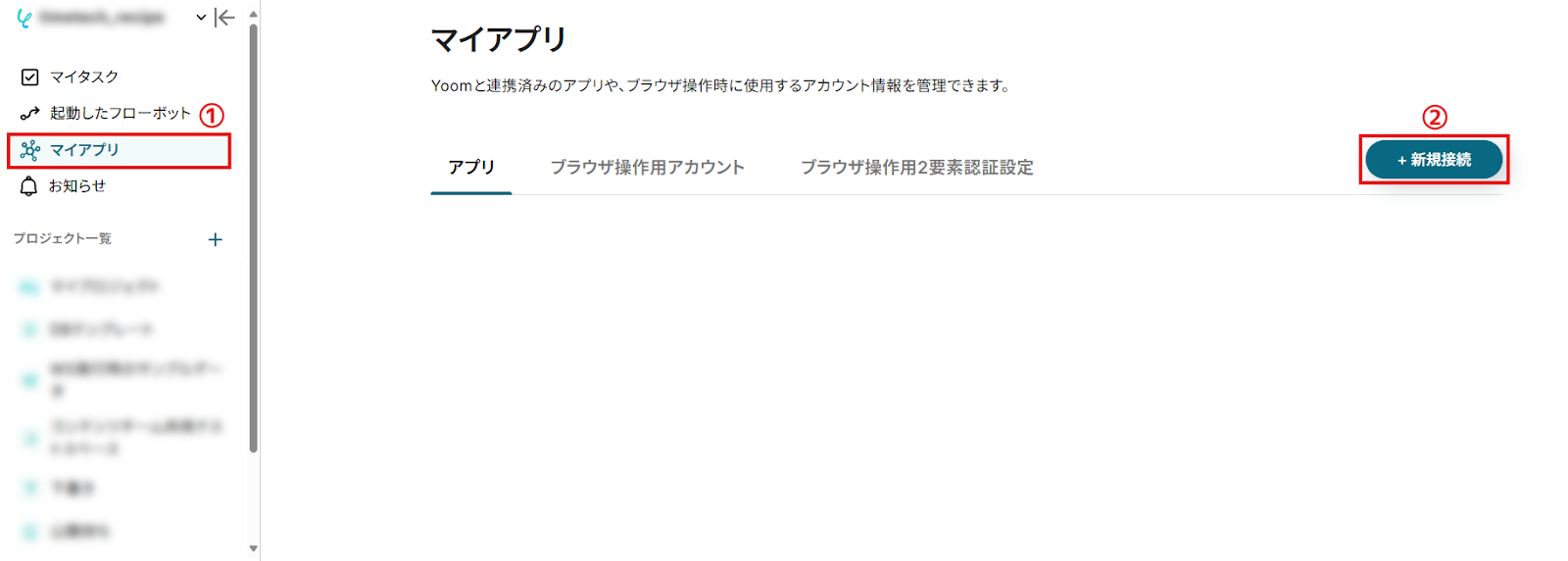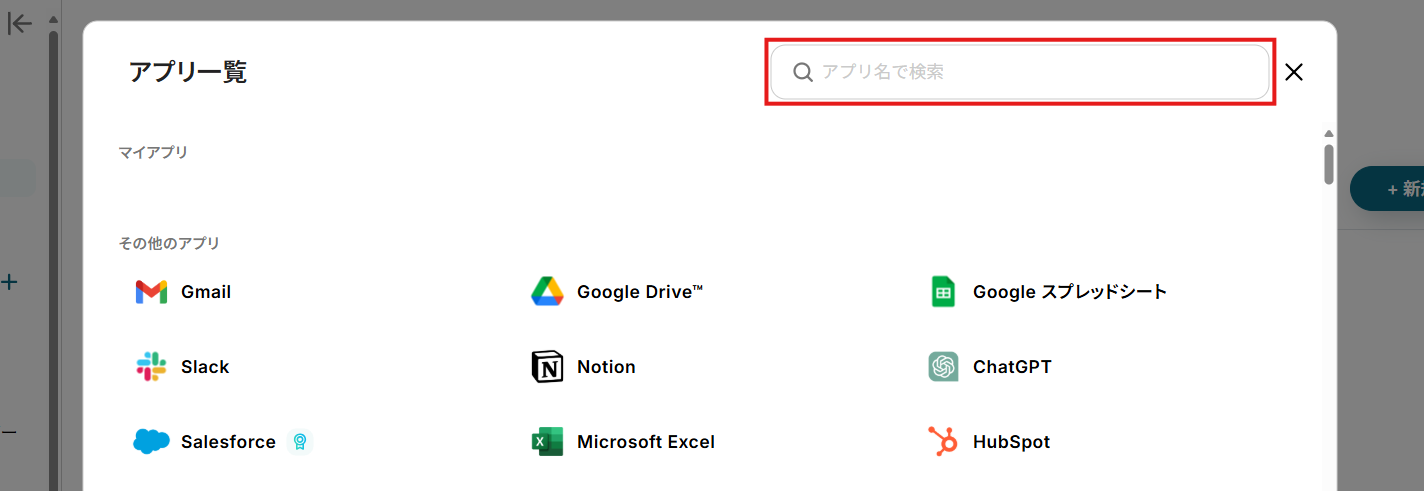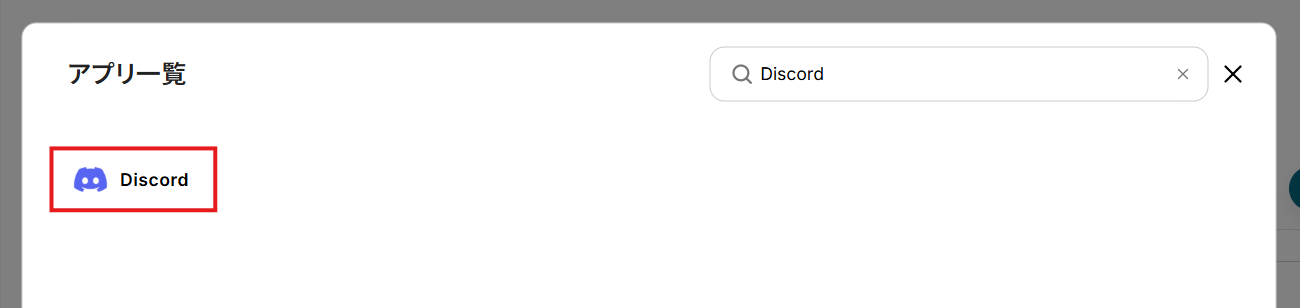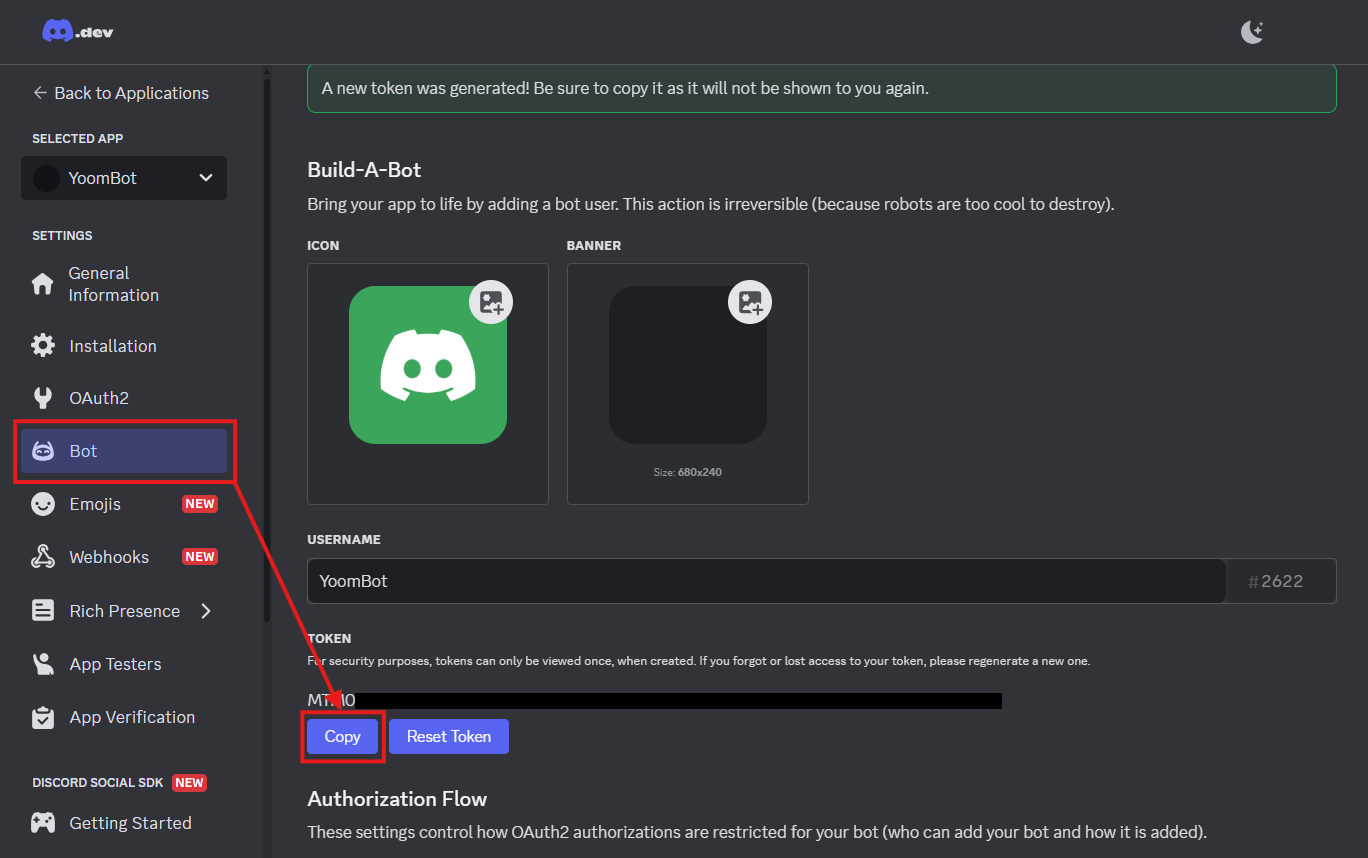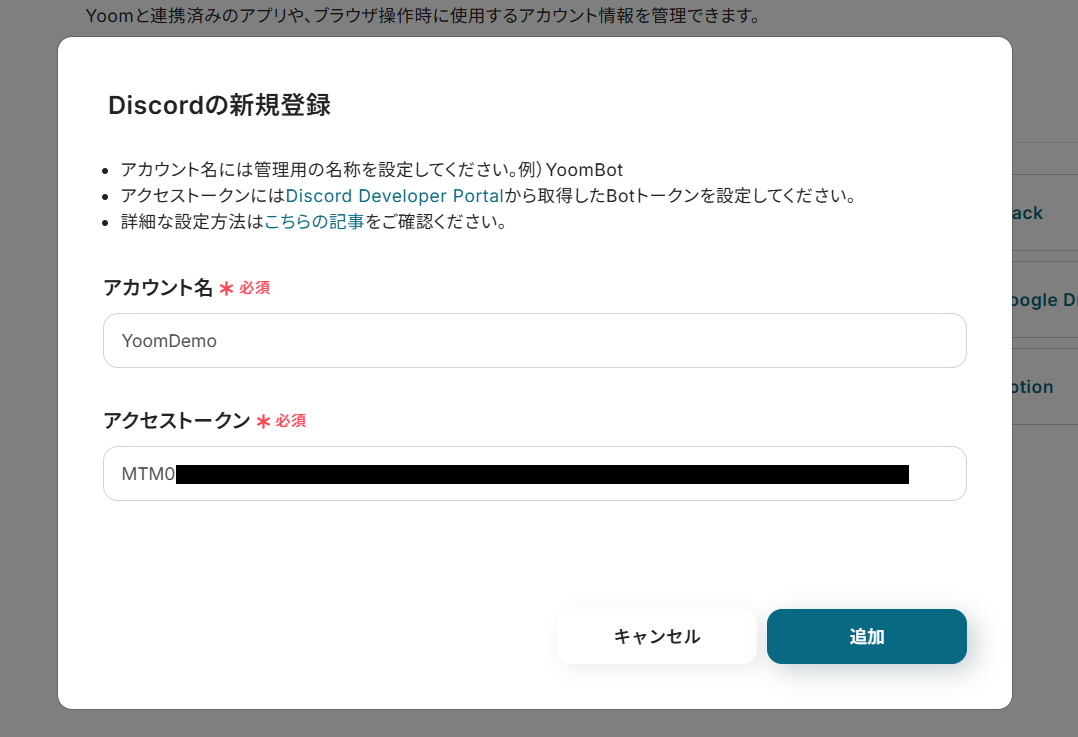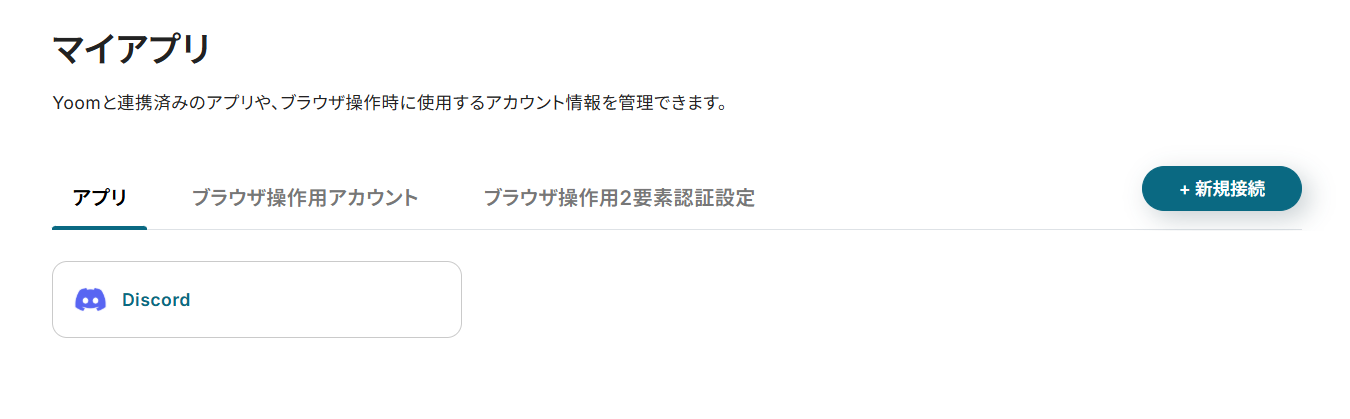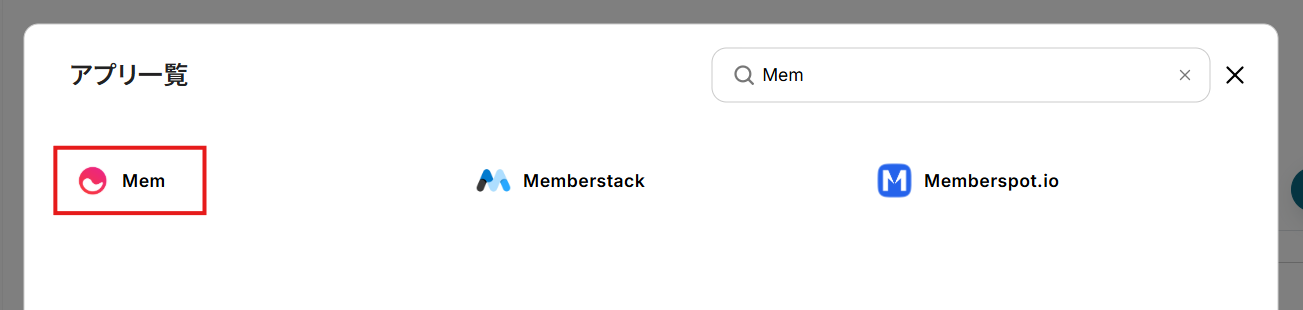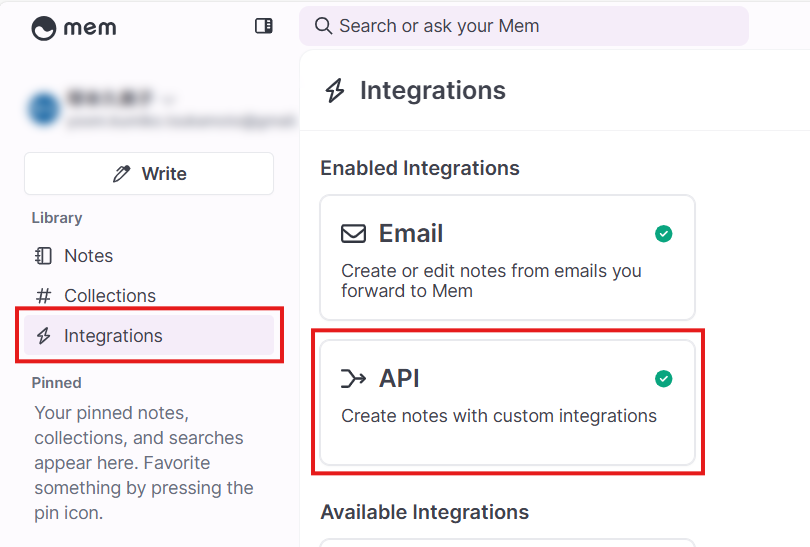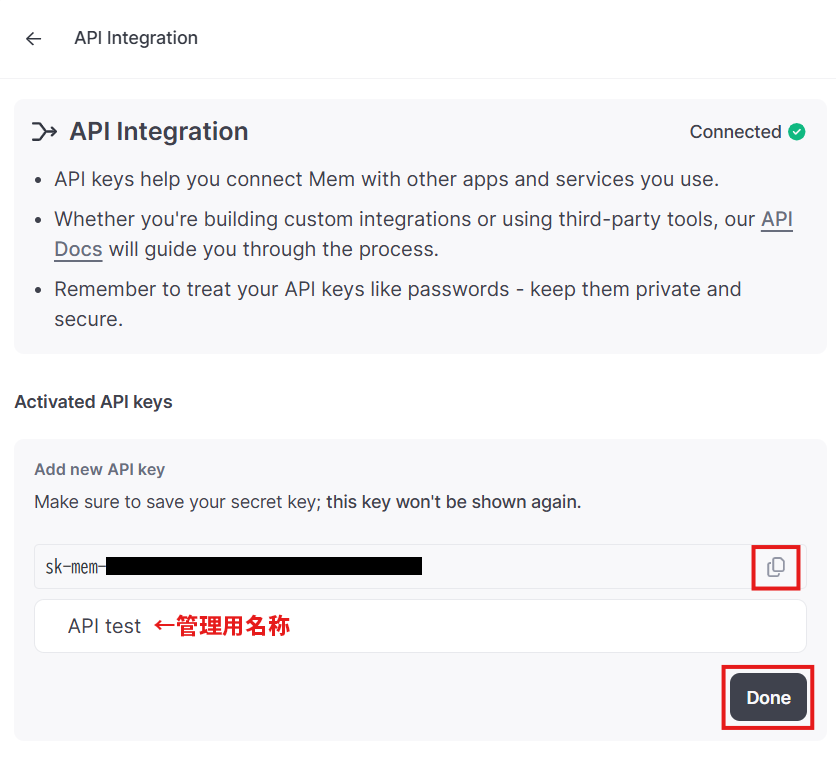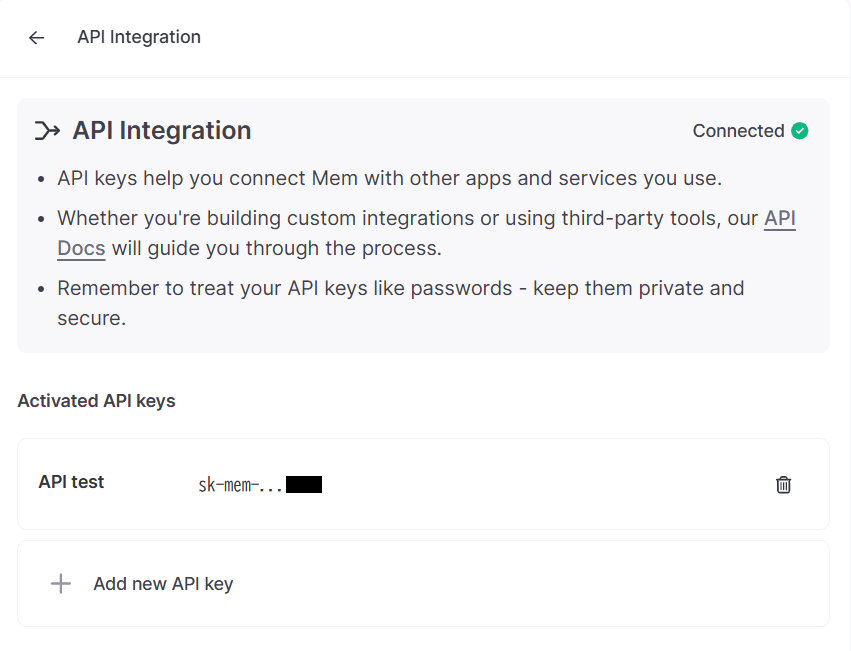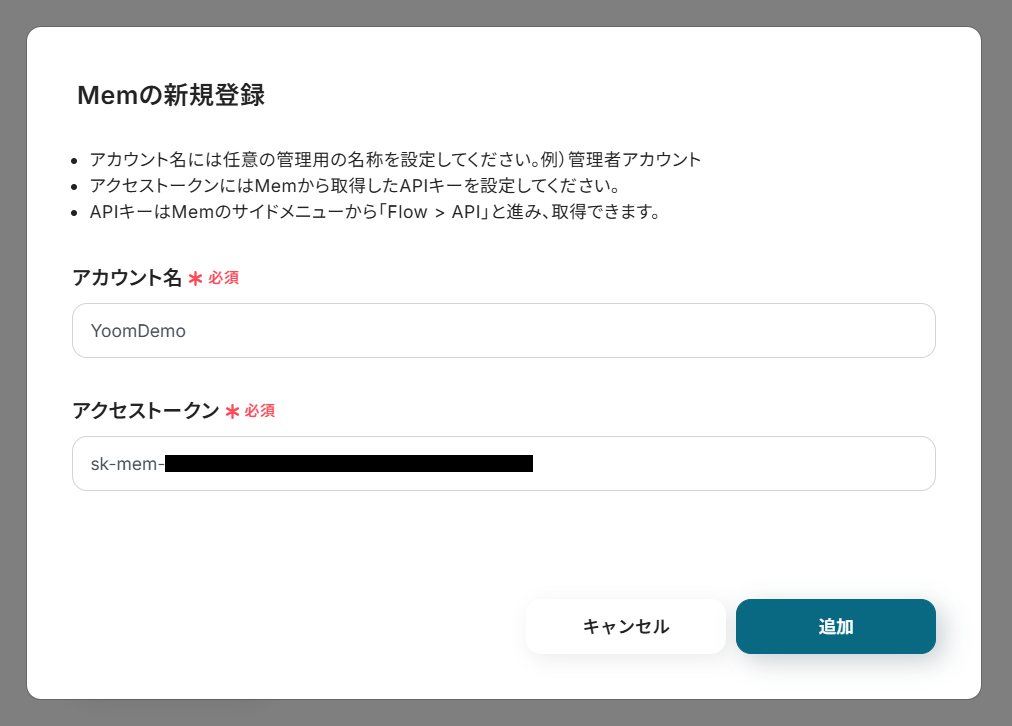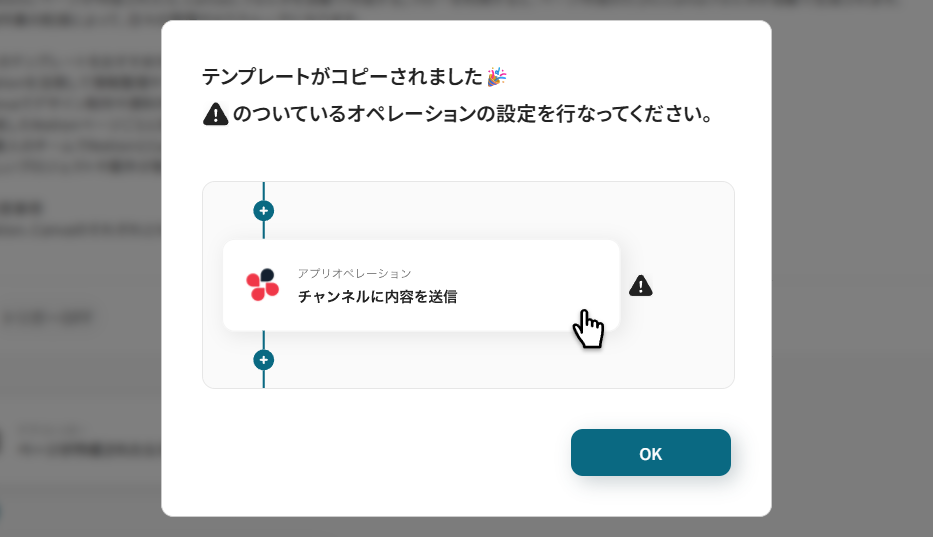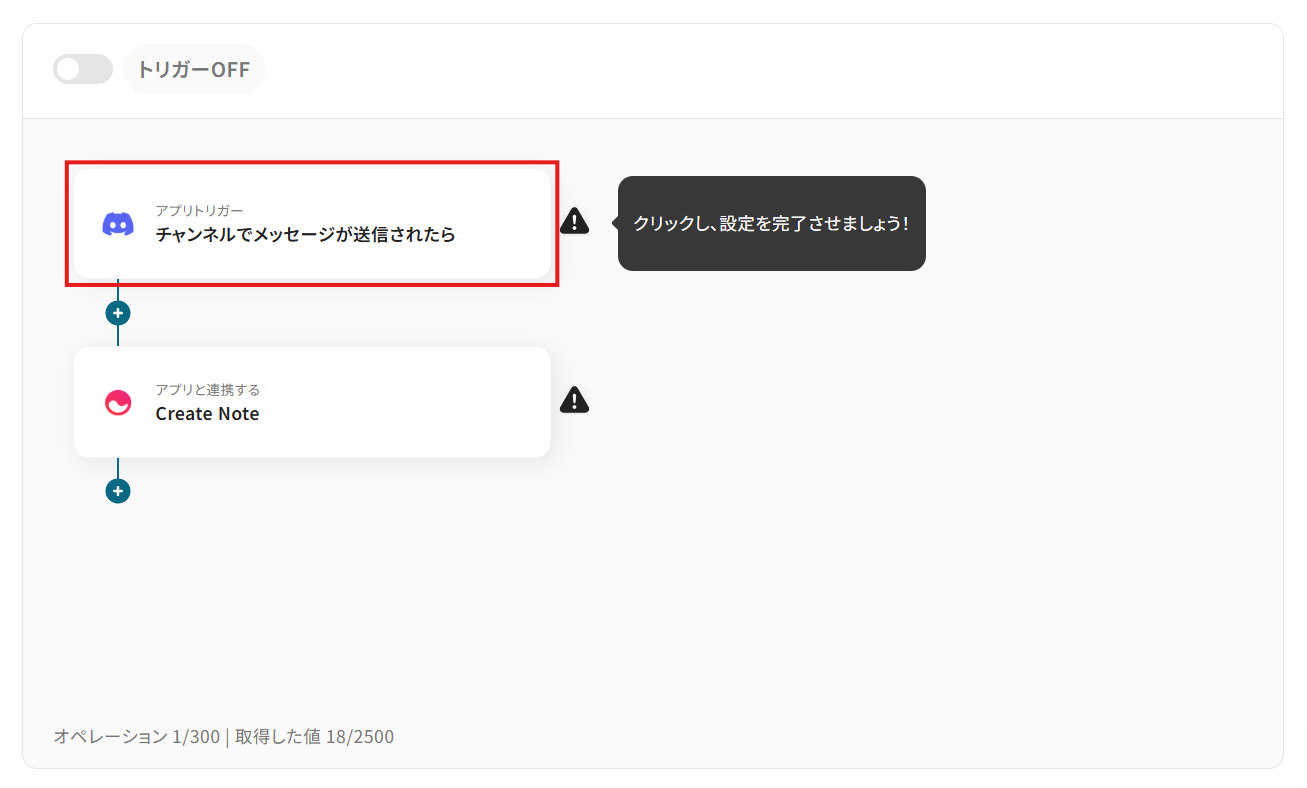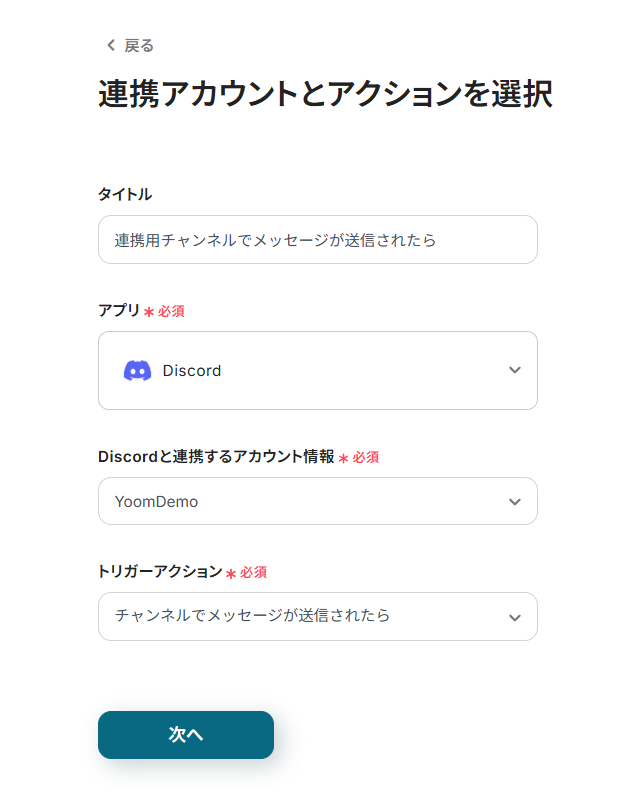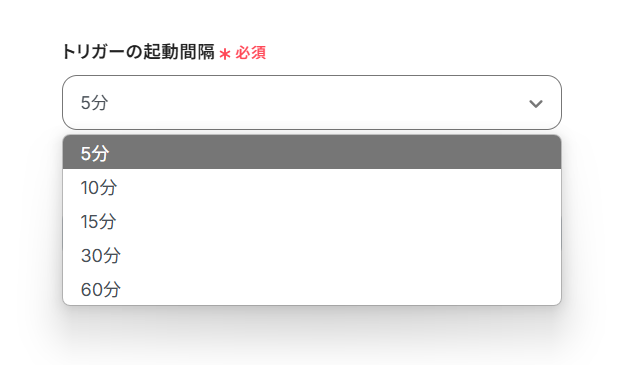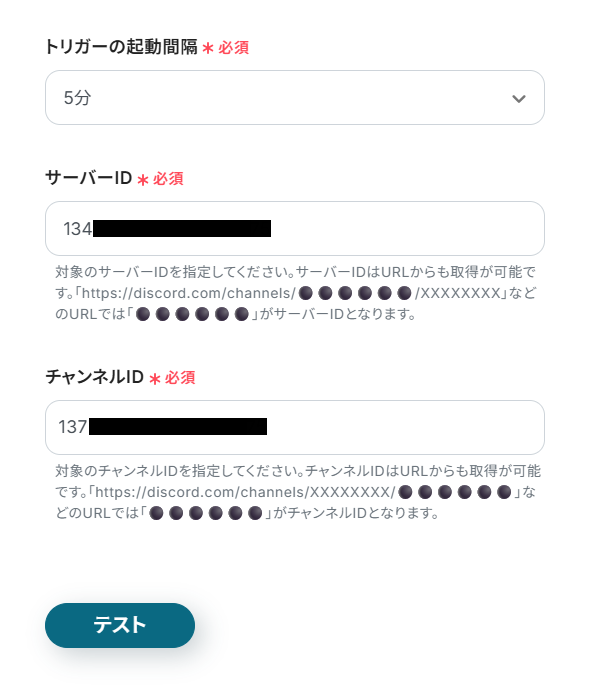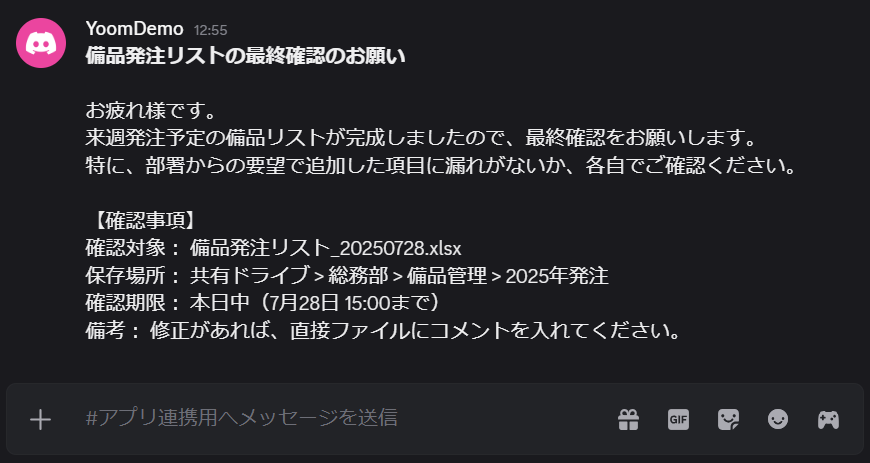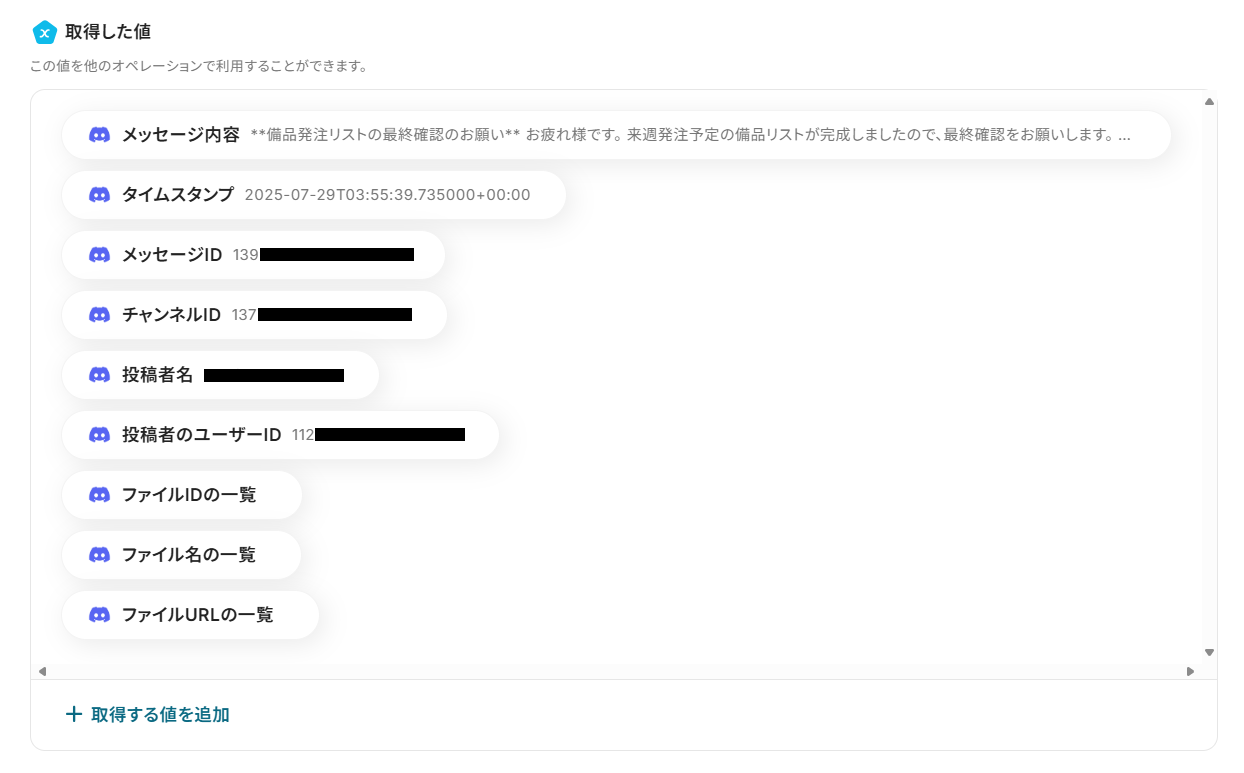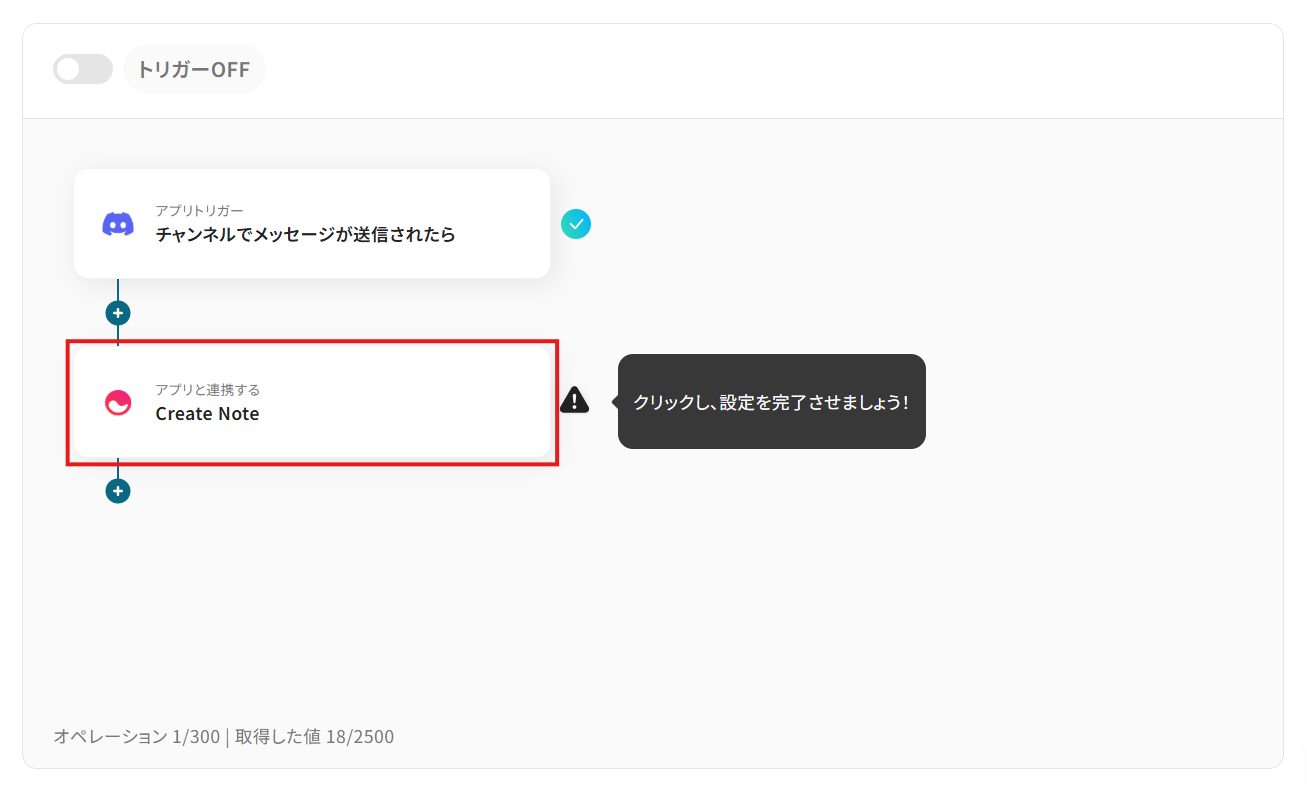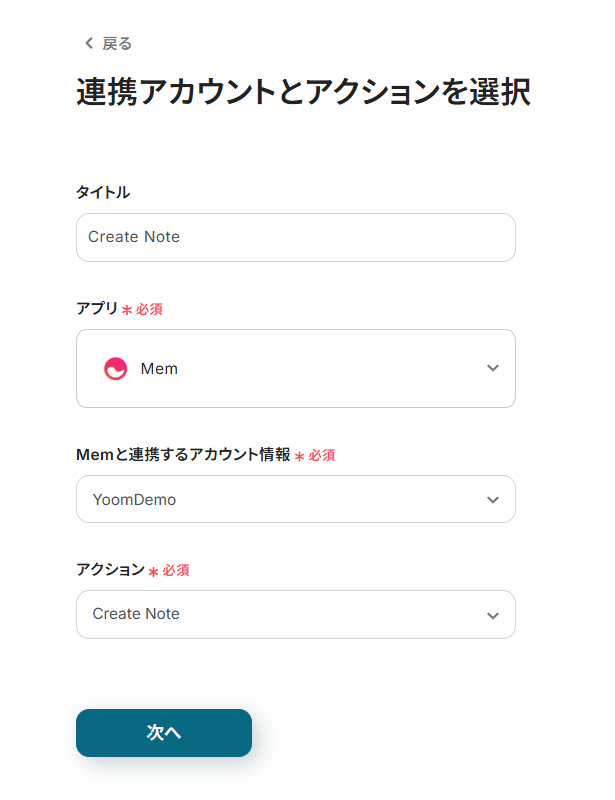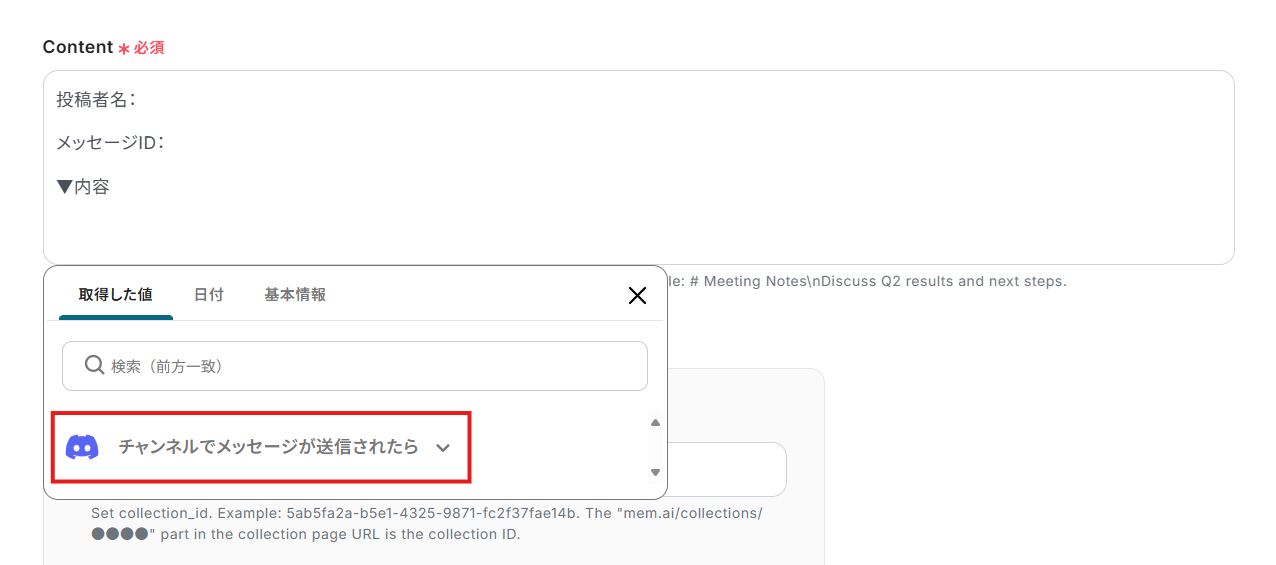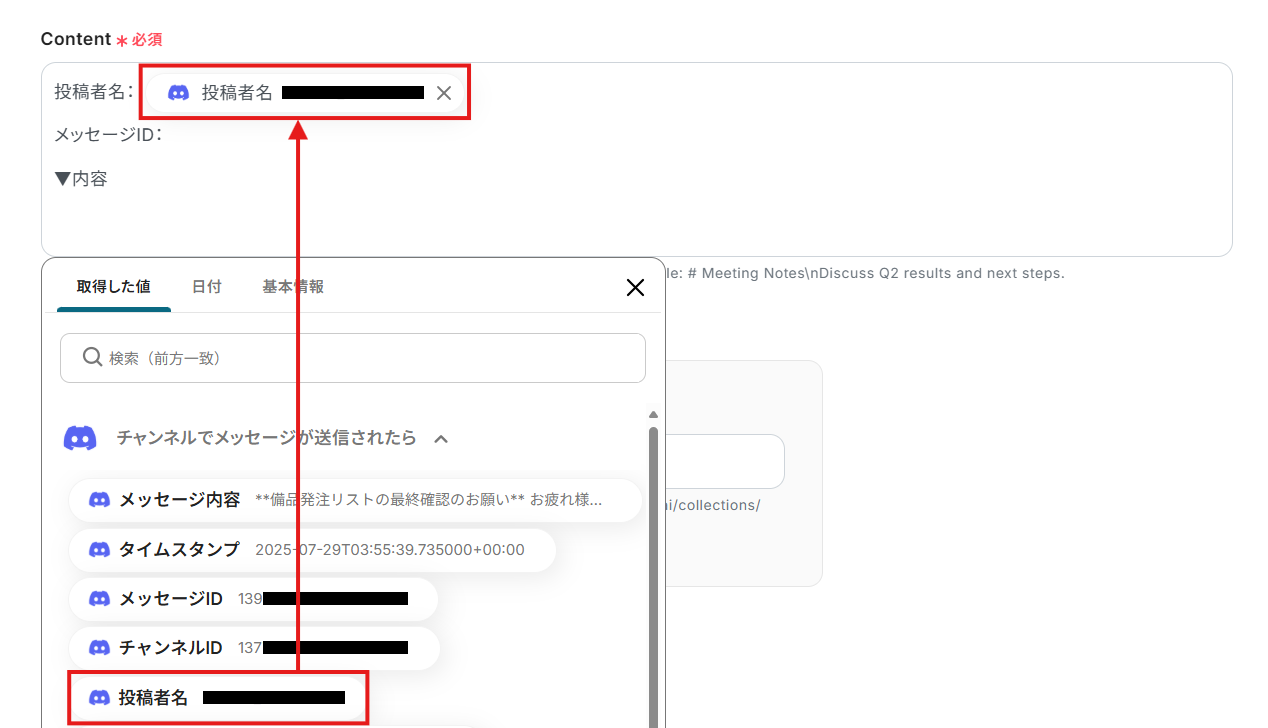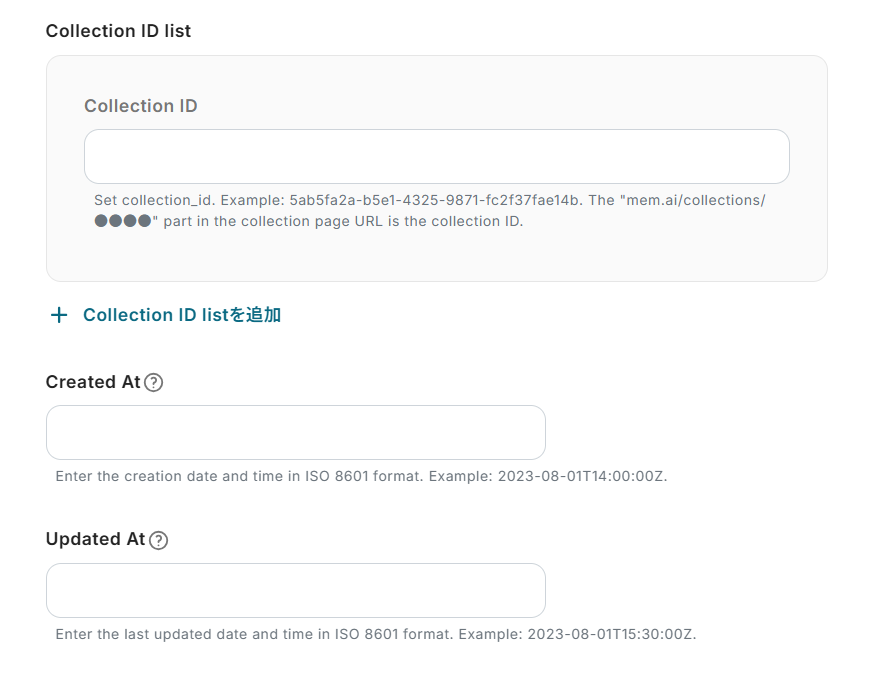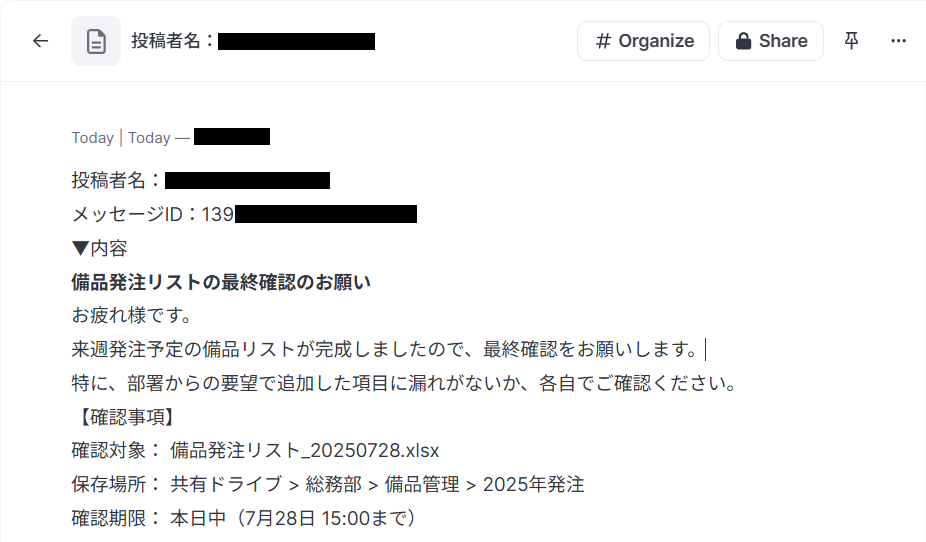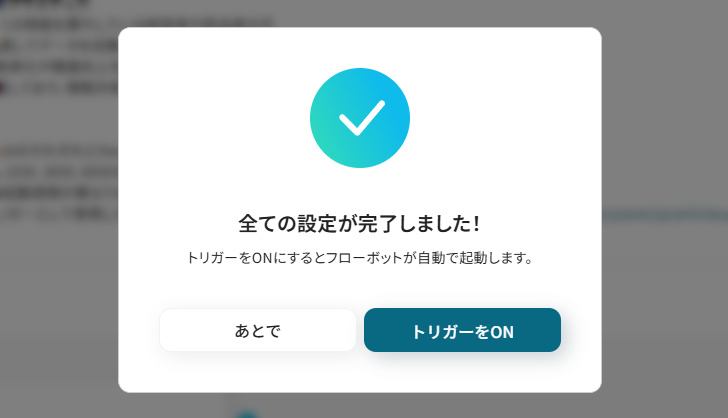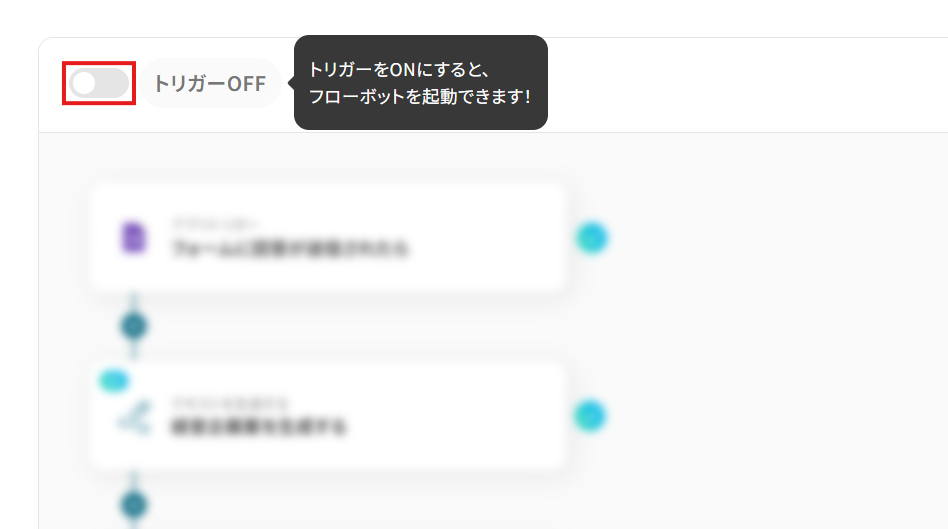Discordでメッセージが送信されたら、MemでNoteを作成する
試してみる
■概要
チームでのコミュニケーションにDiscordを活用する中で、重要な情報やアイデアがメッセージと共に流れてしまい、後から探し出すのに苦労していることはありませんか。このワークフローを活用すれば、Discordの特定チャンネルに投稿されたメッセージを、自動でナレッジツールであるMemにノートとして作成できます。手作業による転記の手間や情報漏れを防ぎ、MemとDiscordを連携させてチームの知識資産を効率的に蓄積します。
■このテンプレートをおすすめする方
・Discordの情報をナレッジとしてMemに集約し、管理したいと考えている方
・Discord上の議論やアイデアを手作業でMemに転記しており、非効率を感じている方
・MemとDiscordの連携を通じて、チームのナレッジマネジメントを効率化したい方
■注意事項
・Discord、MemのそれぞれとYoomを連携してください。
・トリガーは5分、10分、15分、30分、60分の間隔で起動間隔を選択できます。
・プランによって最短の起動間隔が異なりますので、ご注意ください。
「Discordで共有された重要な情報を、ナレッジベースとしてMemに集約したい」
「チャンネルでのやり取りを後から読み返すためにMemに転記するのは面倒…」
このように、DiscordとMemの間で、情報連携に関する課題を感じていませんか?
もし、Discord上の特定のメッセージや添付ファイルを検知し、Memにノートとして保存する仕組みがあれば、手作業による転記の手間やヒューマンエラーから解放されるでしょう。
そして、チームの知識資産を効率的かつ網羅的に蓄積することが可能になるはずです。
今回ご紹介する自動化はプログラミングの知識が一切不要で、誰でも簡単に設定できます。
この記事を参考に、面倒な手作業をやめて、スムーズな情報共有体制を築きましょう!
とにかく早く試したい方へ
YoomにはDiscordとMemを連携するためのテンプレートが用意されています。
今すぐ試したい方は以下よりバナーをクリックしてスタートしましょう!
Discordでメッセージが送信されたら、MemでNoteを作成する
試してみる
■概要
チームでのコミュニケーションにDiscordを活用する中で、重要な情報やアイデアがメッセージと共に流れてしまい、後から探し出すのに苦労していることはありませんか。このワークフローを活用すれば、Discordの特定チャンネルに投稿されたメッセージを、自動でナレッジツールであるMemにノートとして作成できます。手作業による転記の手間や情報漏れを防ぎ、MemとDiscordを連携させてチームの知識資産を効率的に蓄積します。
■このテンプレートをおすすめする方
・Discordの情報をナレッジとしてMemに集約し、管理したいと考えている方
・Discord上の議論やアイデアを手作業でMemに転記しており、非効率を感じている方
・MemとDiscordの連携を通じて、チームのナレッジマネジメントを効率化したい方
■注意事項
・Discord、MemのそれぞれとYoomを連携してください。
・トリガーは5分、10分、15分、30分、60分の間隔で起動間隔を選択できます。
・プランによって最短の起動間隔が異なりますので、ご注意ください。
DiscordとMemを連携してできること
DiscordとMemのAPIを連携させれば、Discordでのコミュニケーションから生まれる重要な情報を、手作業を介さずに直接Memへと蓄積するフローを自動化できます。
これにより、情報の散逸を防いで、チーム全体のナレッジマネジメントを円滑に進めることが可能になるでしょう。
これからご紹介する具体的な自動化例は、アカウント登録後すぐに試せるテンプレートとして用意されています。
気になる内容があれば、ぜひクリックしてみてください!
Discordでメッセージが送信されたら、MemでNoteを作成する
Discordの指定したチャンネルに投稿されたメッセージを自動で取得し、Memに新しいノートとして作成するフローです。
重要なアナウンスや議論の内容が自動的にナレッジベースへ集約されるため、手作業での転記漏れや手間を排除し、迅速な情報共有と蓄積を実現します。
単純な直接連携だけでなく、特定のキーワードを含むメッセージのみを対象とするような条件分岐も設定可能です。
Discordでメッセージが送信されたら、MemでNoteを作成する
試してみる
■概要
チームでのコミュニケーションにDiscordを活用する中で、重要な情報やアイデアがメッセージと共に流れてしまい、後から探し出すのに苦労していることはありませんか。このワークフローを活用すれば、Discordの特定チャンネルに投稿されたメッセージを、自動でナレッジツールであるMemにノートとして作成できます。手作業による転記の手間や情報漏れを防ぎ、MemとDiscordを連携させてチームの知識資産を効率的に蓄積します。
■このテンプレートをおすすめする方
・Discordの情報をナレッジとしてMemに集約し、管理したいと考えている方
・Discord上の議論やアイデアを手作業でMemに転記しており、非効率を感じている方
・MemとDiscordの連携を通じて、チームのナレッジマネジメントを効率化したい方
■注意事項
・Discord、MemのそれぞれとYoomを連携してください。
・トリガーは5分、10分、15分、30分、60分の間隔で起動間隔を選択できます。
・プランによって最短の起動間隔が異なりますので、ご注意ください。
Discordで特定の投稿があったら、添付ファイルをOCRしてMemでNoteを作成する
Discordに画像ファイルが添付された投稿があった場合に、その画像をOCR(光学的文字認識)技術でテキストデータに変換し、Memにノートとして保存する、より高度な自動化フローです。
例えば、画像で共有された議事録や資料の内容を、検索可能なテキスト情報としてMemに自動で蓄積できるため、後からの情報検索や活用が容易になります。
特定の投稿をトリガーとする条件分岐とOCR処理を組み合わせた連携パターンです。
Discordで特定の投稿があったら、添付ファイルをOCRしてMemでNoteを作成する
試してみる
■概要
Discordでの情報共有は便利ですが、画像やPDFで共有された情報を知識管理ツールであるMemへ手作業で転記するのは手間がかかる作業です。このワークフローを活用することで、Discordの特定チャンネルへの投稿をきっかけに、添付ファイルを自動でOCR処理し、テキスト化された内容をMemにNoteとして新規作成します。MemとDiscord間の情報集約を自動化し、手作業による転記の手間や入力ミスをなくし、ナレッジの蓄積を円滑にします。
■このテンプレートをおすすめする方
・Discordに投稿される画像やPDFの内容を、手作業でMemに転記している方
・MemとDiscordを連携させ、ナレッジの蓄積を自動化したいと考えている方
・Discordでのコミュニケーションから生まれる情報を効率的にMemで管理したい方
■注意事項
・Discord、MemのそれぞれとYoomを連携してください。
・分岐はミニプラン以上、OCRのAIオペレーションはチームプラン・サクセスプランでのみご利用いただける機能となっております。その他のプランの場合は設定しているフローボットのオペレーションはエラーとなりますので、ご注意ください。
・ミニプランなどの有料プランは、2週間の無料トライアルを行うことが可能です。無料トライアル中には制限対象のアプリや機能(オペレーション)を使用することができます。
・OCRデータは6,500文字以上のデータや文字が小さい場合などは読み取れない場合があるので、ご注意ください。
・トリガーは5分、10分、15分、30分、60分の間隔で起動間隔を選択できます。
・プランによって最短の起動間隔が異なりますので、ご注意ください。
DiscordとMemの連携フローを作ってみよう
それでは実際に、DiscordとMemを連携させたフローの作成方法を解説していきます!
Yoomを使用してノーコードで設定をしていくので、まだYoomのアカウントをお持ちでない場合は、こちらの登録フォームからアカウントを発行しておきましょう。
[Yoomとは]
フローの作成方法
この記事では、先程ご紹介した「Discordでメッセージが送信されたら、MemでNoteを作成する」テンプレートを使用してフローを作成します!
作成の流れは大きく分けて以下の通りです。
- DiscordとMemのマイアプリ連携
- テンプレートのコピー
- DiscordのトリガーとMemで作成するNoteの設定
- フロー稼働の準備
Discordでメッセージが送信されたら、MemでNoteを作成する
試してみる
■概要
チームでのコミュニケーションにDiscordを活用する中で、重要な情報やアイデアがメッセージと共に流れてしまい、後から探し出すのに苦労していることはありませんか。このワークフローを活用すれば、Discordの特定チャンネルに投稿されたメッセージを、自動でナレッジツールであるMemにノートとして作成できます。手作業による転記の手間や情報漏れを防ぎ、MemとDiscordを連携させてチームの知識資産を効率的に蓄積します。
■このテンプレートをおすすめする方
・Discordの情報をナレッジとしてMemに集約し、管理したいと考えている方
・Discord上の議論やアイデアを手作業でMemに転記しており、非効率を感じている方
・MemとDiscordの連携を通じて、チームのナレッジマネジメントを効率化したい方
■注意事項
・Discord、MemのそれぞれとYoomを連携してください。
・トリガーは5分、10分、15分、30分、60分の間隔で起動間隔を選択できます。
・プランによって最短の起動間隔が異なりますので、ご注意ください。
ステップ1:DiscordとMemのマイアプリ連携
先ずは、Yoomと連携させたいDiscordアカウントとMemアカウントを「マイアプリ」に登録しましょう。
この設定は初回のみ必要です。
- Yoomにログイン後、ワークスペースのサイドバーから「マイアプリ」を選択。
- マイアプリ画面の右側にある「+新規接続」をクリック。
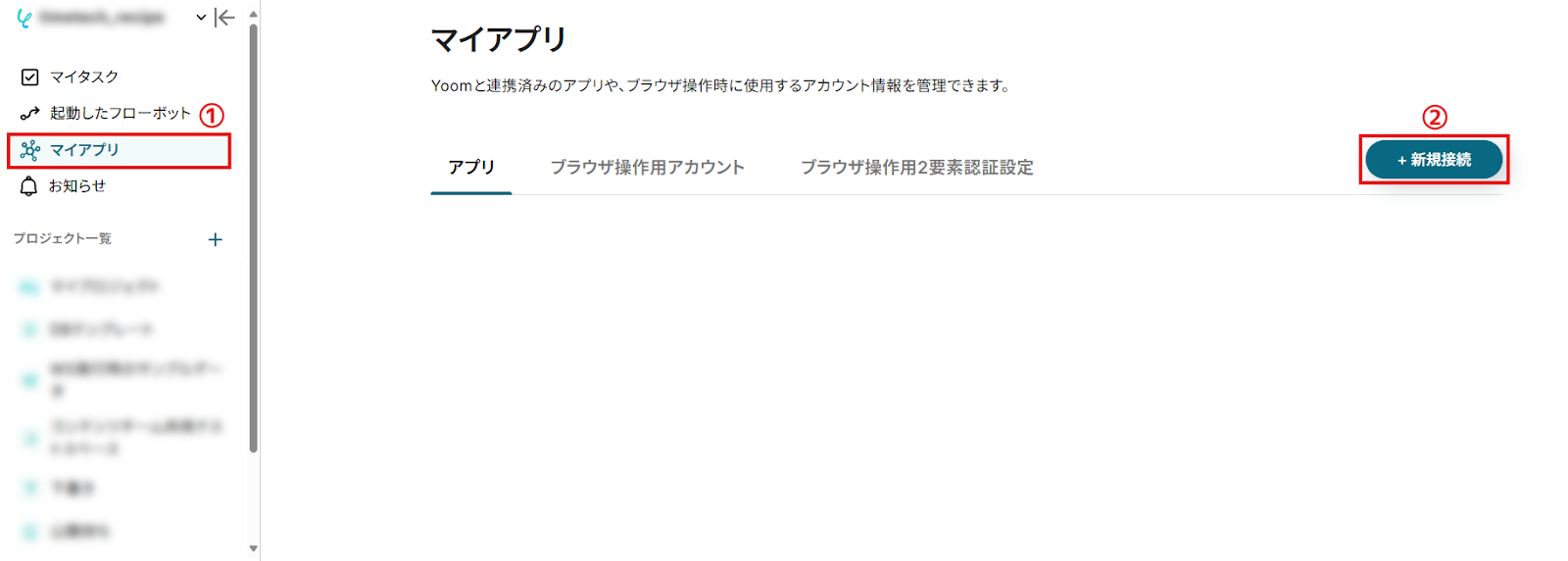
- アプリ一覧画面が表示されたら、右上の検索バーでアプリ名(ここではDiscord)を検索して選択します。
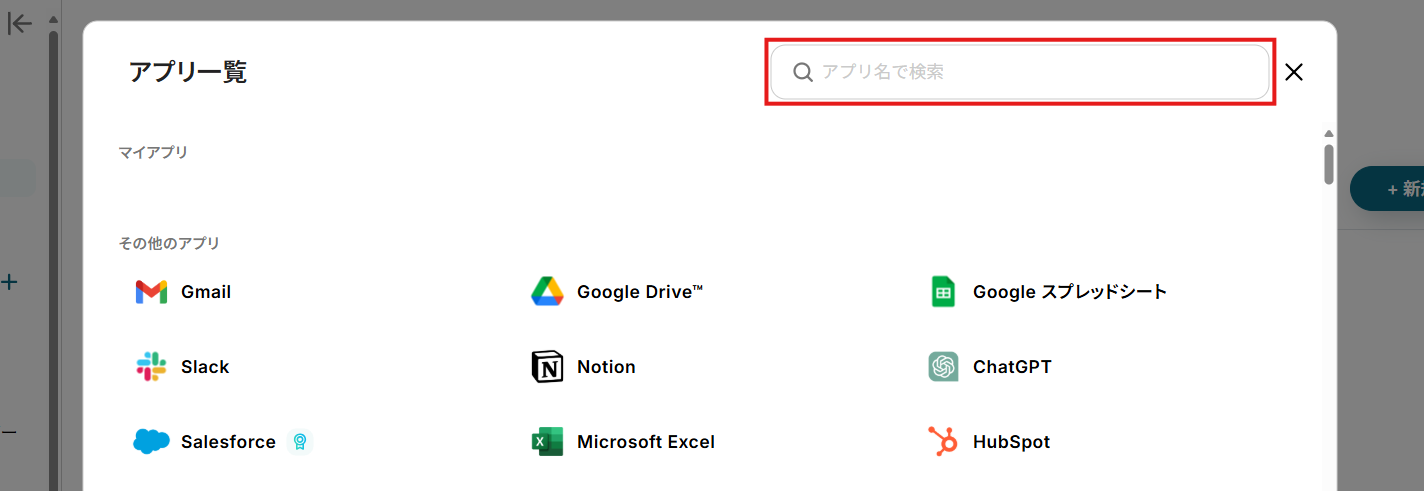
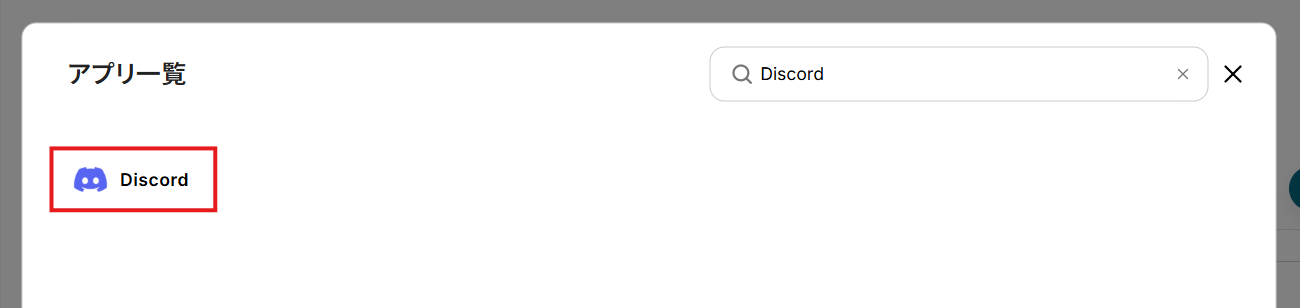
- 「アカウント名」に任意の名称を設定。
連携先のアカウントを判別しやすい名称にするとよいでしょう。
- 「アクセストークン」にBotトークンを設定。
BotトークンはDiscord Developer Portalから取得できます。
詳細はこちらのヘルプページをご確認ください。
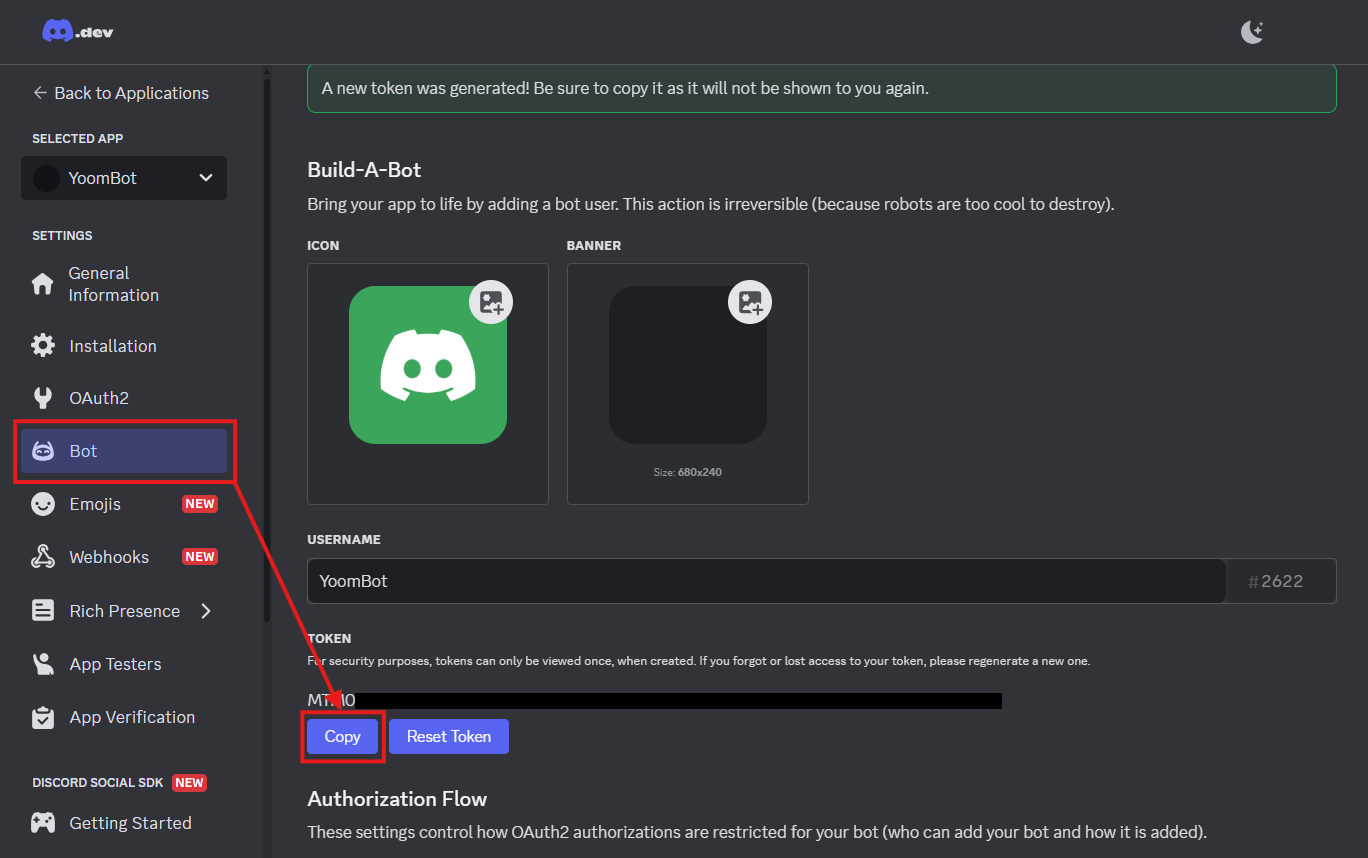
- 設定を終えたら、「追加」をクリック。
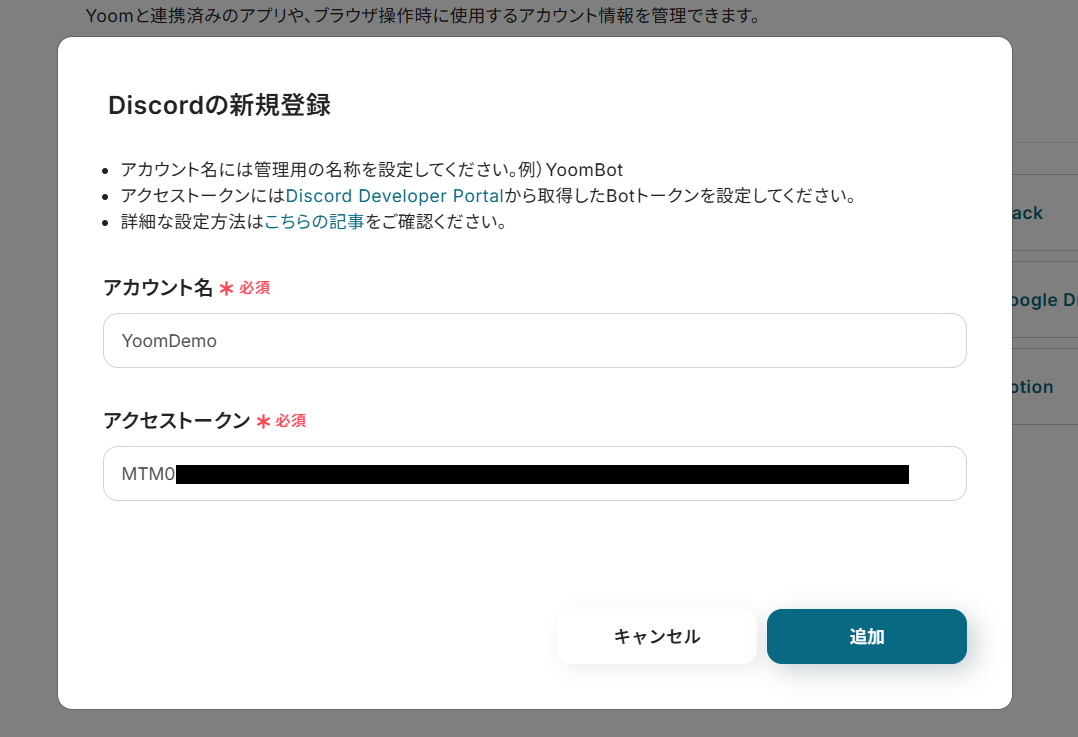
マイアプリ画面にDiscordが追加されていることを確認してください。
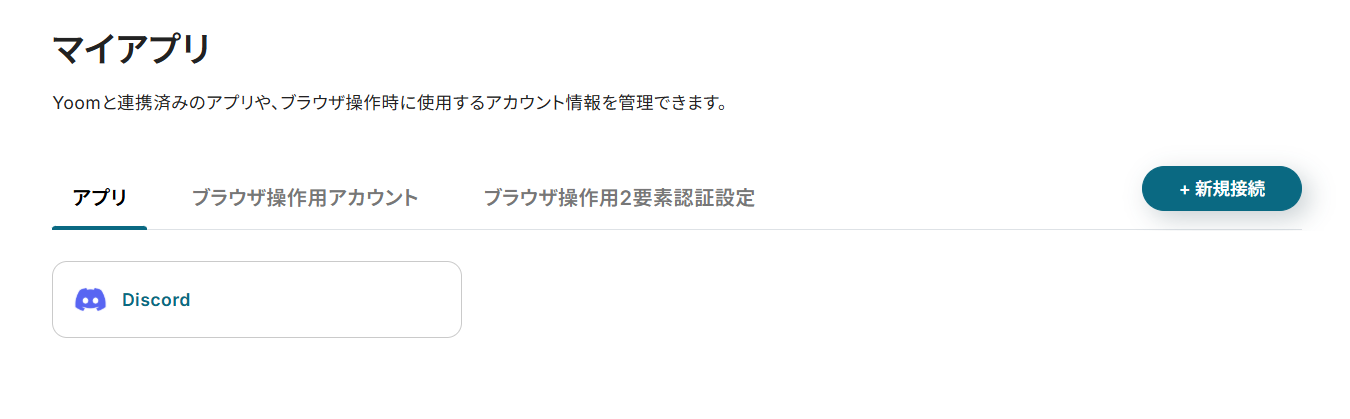
続けて、Memも連携していきましょう。
- アプリ一覧画面でMemを検索して選択。
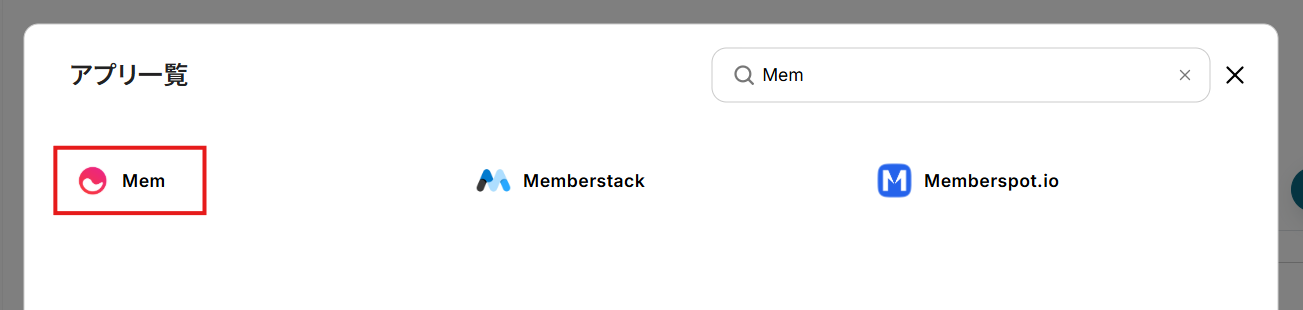
- 「アカウント名」に任意の名称を設定。
連携先のアカウントを判別しやすい名称にするとよいでしょう。
- 「アクセストークン」に設定するためのAPIキーを取得しましょう。
Memにログインし、サイドメニューの「Integrations」から「API」にアクセスします。
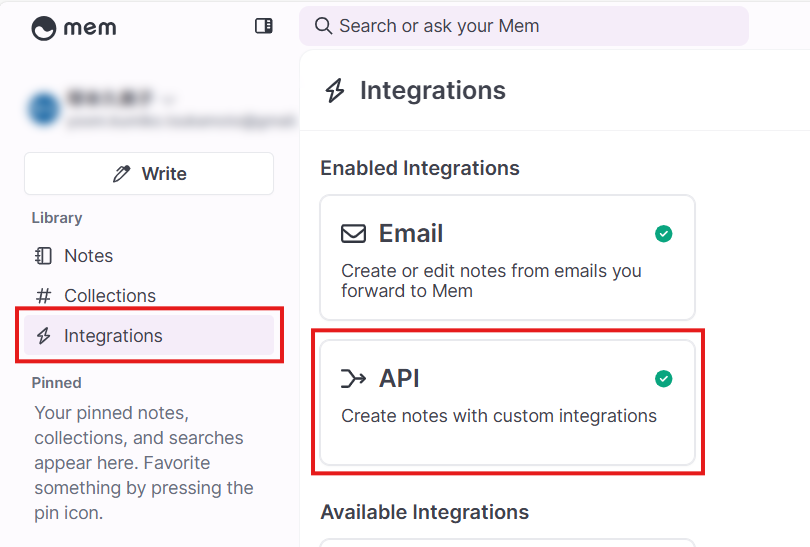
- 「Add new API key」をクリック。
- APIの管理用名称を設定し、生成されたAPIキーをコピーしてから「Done」をクリック。
※「Done」をクリックするとAPIキーが確認できなくなります。
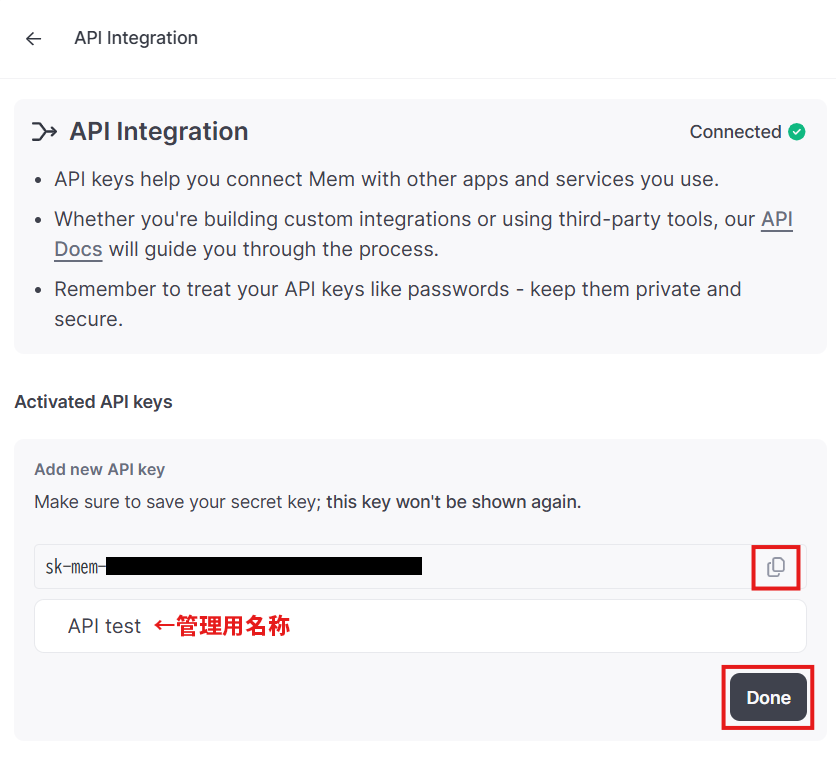
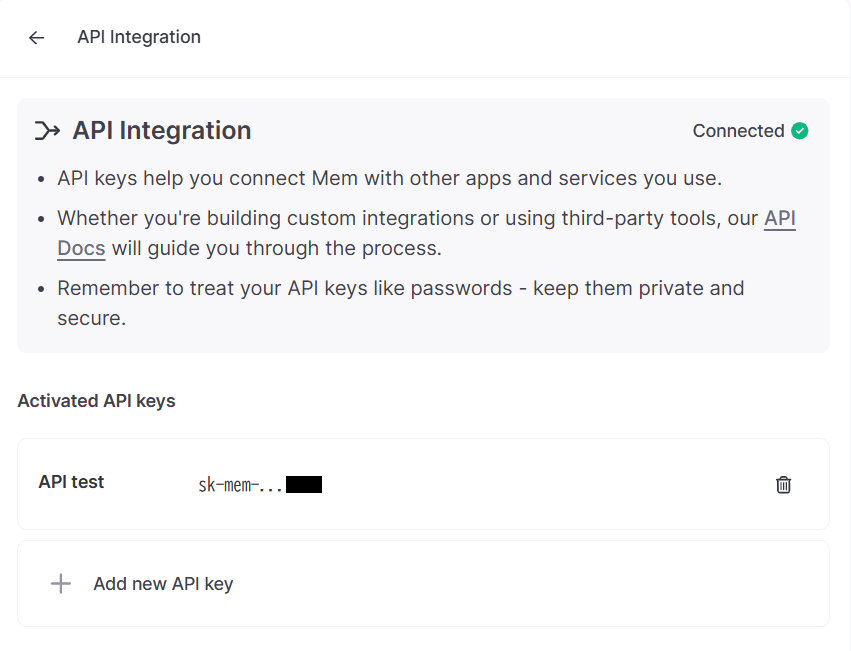
- 取得したAPIキーを「アクセストークン」に設定します。
- 設定を終えたら、「追加」をクリック。
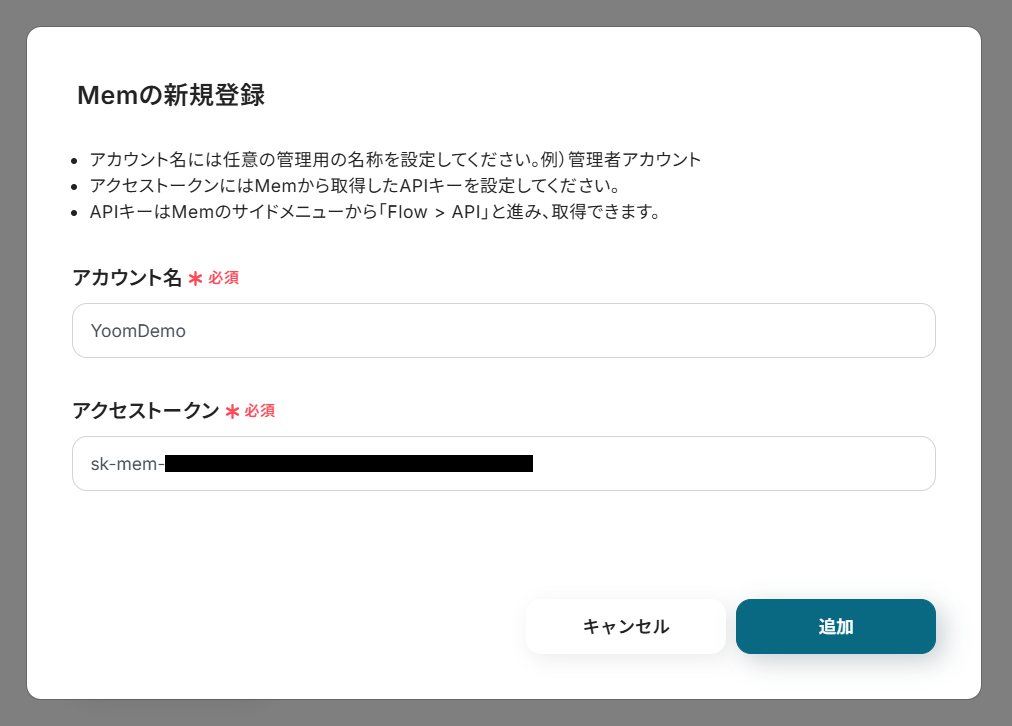
- マイアプリ画面にMemが追加されていることを確認してください。
Memも追加されていれば、このフローで使用するアプリのマイアプリ登録は完了です。
ステップ2:テンプレートのコピー
Yoomのフローボットテンプレートから使用するテンプレートを選び、「このテンプレートを試す」をクリックすると、テンプレートがコピーされます。
ここでは、冒頭でご紹介したテンプレートを使用するため、以下のバナーの「試してみる」をクリックしてください。
Discordでメッセージが送信されたら、MemでNoteを作成する
試してみる
■概要
チームでのコミュニケーションにDiscordを活用する中で、重要な情報やアイデアがメッセージと共に流れてしまい、後から探し出すのに苦労していることはありませんか。このワークフローを活用すれば、Discordの特定チャンネルに投稿されたメッセージを、自動でナレッジツールであるMemにノートとして作成できます。手作業による転記の手間や情報漏れを防ぎ、MemとDiscordを連携させてチームの知識資産を効率的に蓄積します。
■このテンプレートをおすすめする方
・Discordの情報をナレッジとしてMemに集約し、管理したいと考えている方
・Discord上の議論やアイデアを手作業でMemに転記しており、非効率を感じている方
・MemとDiscordの連携を通じて、チームのナレッジマネジメントを効率化したい方
■注意事項
・Discord、MemのそれぞれとYoomを連携してください。
・トリガーは5分、10分、15分、30分、60分の間隔で起動間隔を選択できます。
・プランによって最短の起動間隔が異なりますので、ご注意ください。
そうしますと、Yoomのワークスペースにテンプレートがコピーされ、自動化フローの設定画面(フローボット)が開きます。
「OK」をクリックして、フローの設定に進みましょう。
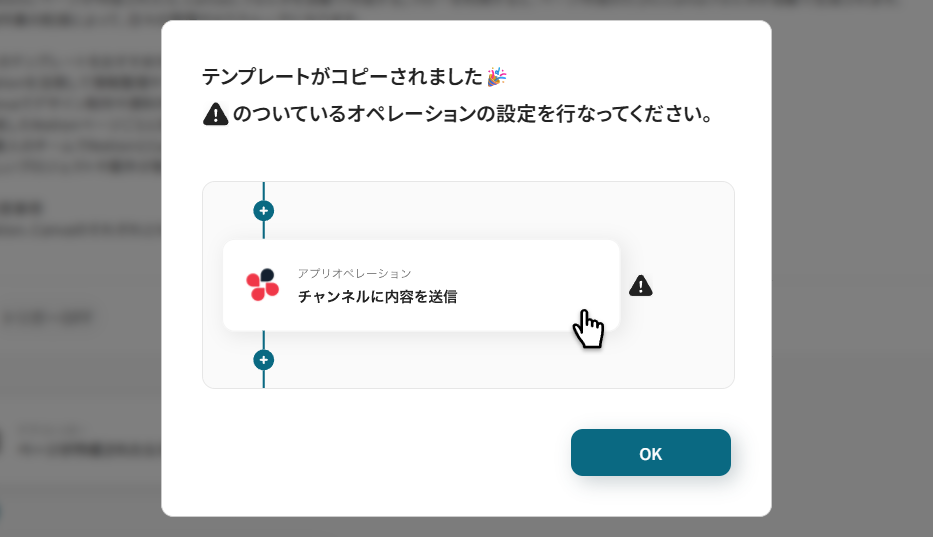
※ 以降、コピーしたフローボットには、プロジェクト一覧の「マイプロジェクト」からアクセスできます。
ステップ3:トリガーとなる投稿の設定
先ずは、フローの起点となるトリガーアクション(メッセージ投稿)を設定していきます。
- Discordの「チャンネルでメッセージが送信されたら」をクリック。
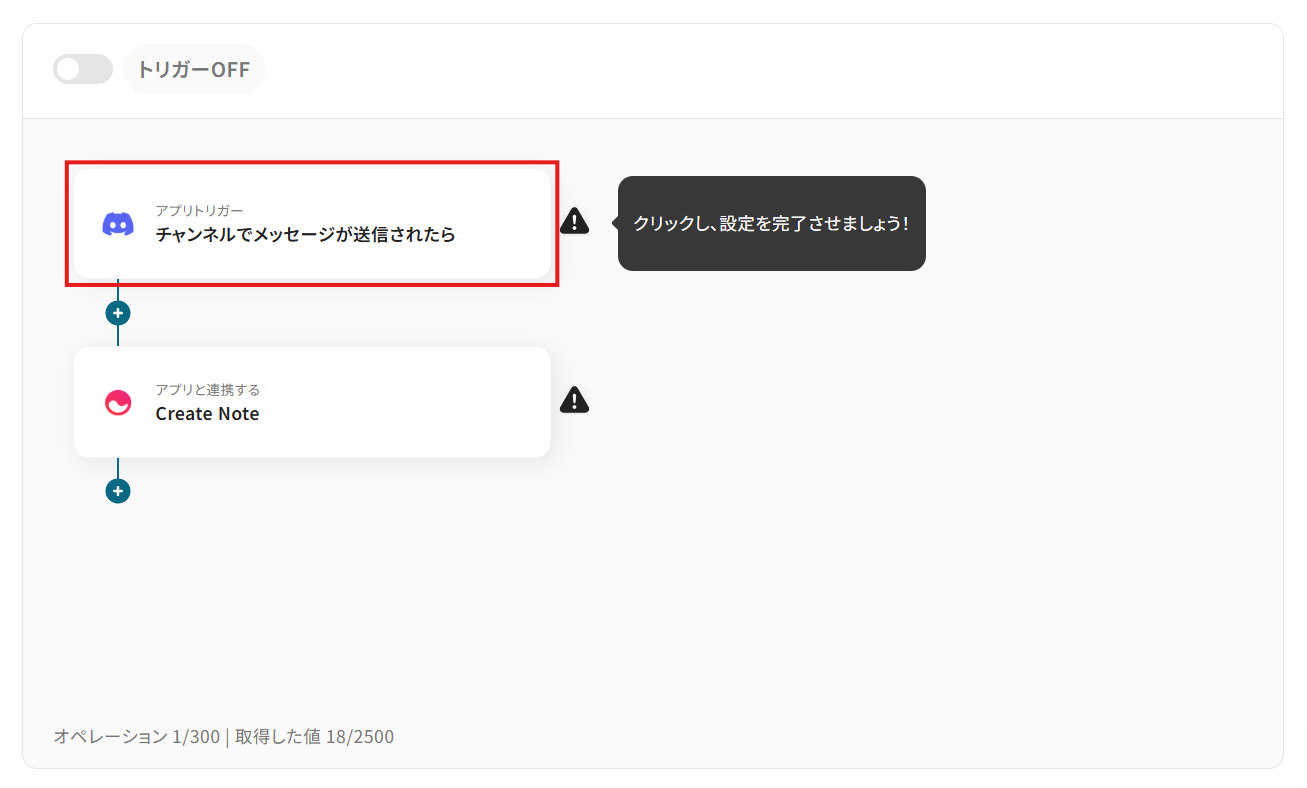
- 「タイトル」は任意の名称に変更できます。
アクションの内容が分かりやすいタイトルにするとよいでしょう。
- 連携アカウントとアクションを確認し、「次へ」をクリック。
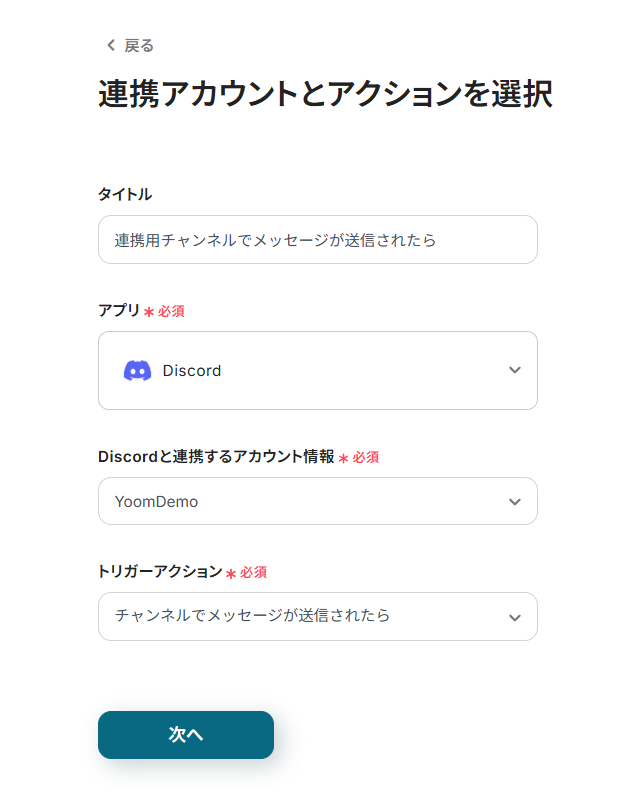
- 「トリガーの起動間隔」のプルダウンから任意の間隔を選択。
トリガーの起動タイミングは「5分・10分・15分・30分・60分」から選択可能です。
そのプランの最短の起動間隔にすることで、メッセージが投稿された際に、より早くMemでNoteを作成できるようになります。
※ ご利用プランによって、設定できるトリガーの最短間隔が異なります。
起動間隔についての詳しい説明は、こちらのヘルプページをご覧ください。
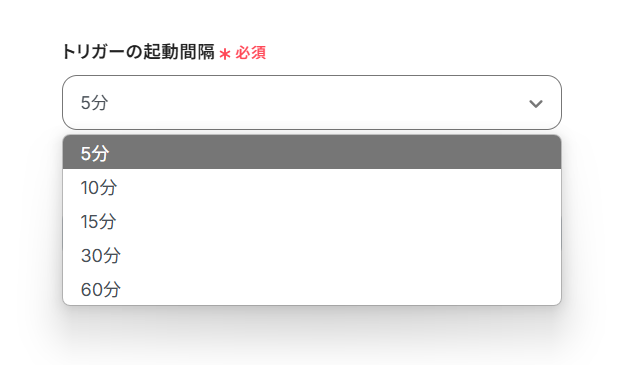
- 「サーバーID」にトリガーとなるメッセージを投稿するチャンネルのサーバーIDを設定。
サーバーIDはDiscordの対象サーバーのURL(/channels/サーバーID/チャンネルID)から取得できます。
- 同じように「チャンネルID」も設定してください。
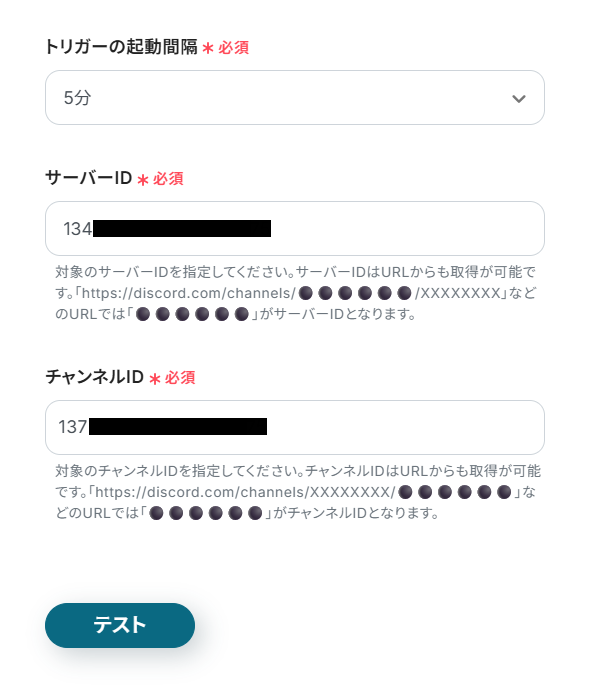
- 設定を終えたら、Discordの指定したチャンネルに、テスト用のメッセージを投稿してください。
※ テスト用メッセージの例
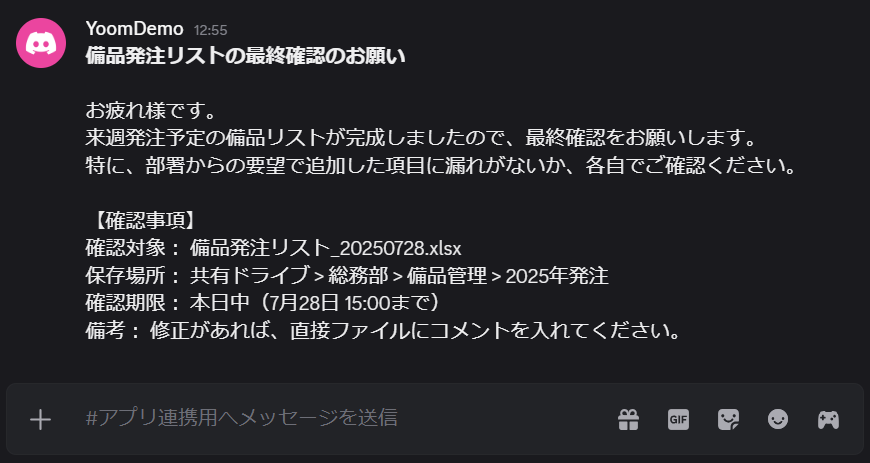
- Yoomに戻り、「テスト」をクリック。
- テストに成功すると、「取得した値」に最新メッセージの情報が追加されます。
これらの値は、以降のアクションで変数(フローが稼働する度に変わる値)として使用できるようになります。
詳しい説明は、こちらのヘルプページをご覧ください。
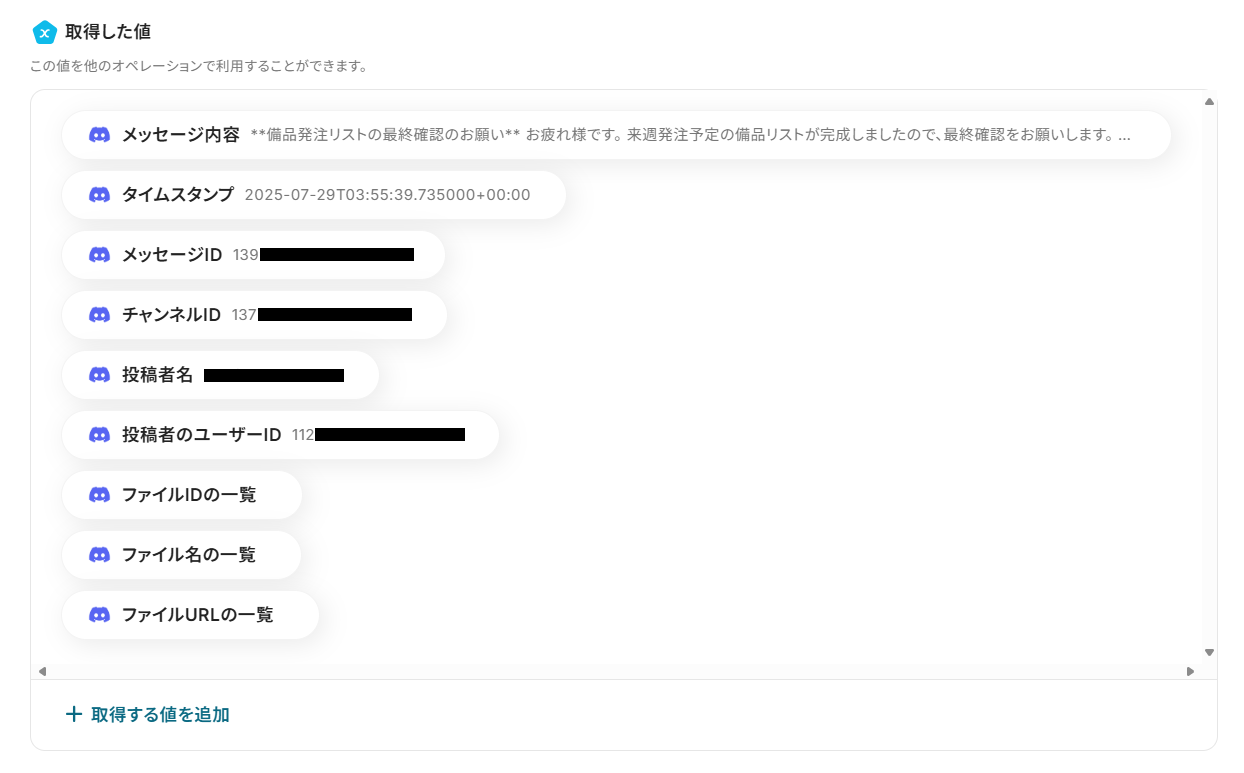
- テスト用に投稿したメッセージが取得できていることを確認し、ページ下部の「保存する」をクリック。
トリガーとなる投稿の設定が完了し、フロー画面に戻ります。
ステップ4:Noteの作成
それでは、Discordから取得したメッセージを用いてMemにNoteを作成しましょう。
- Memの「Create Note」をクリック。
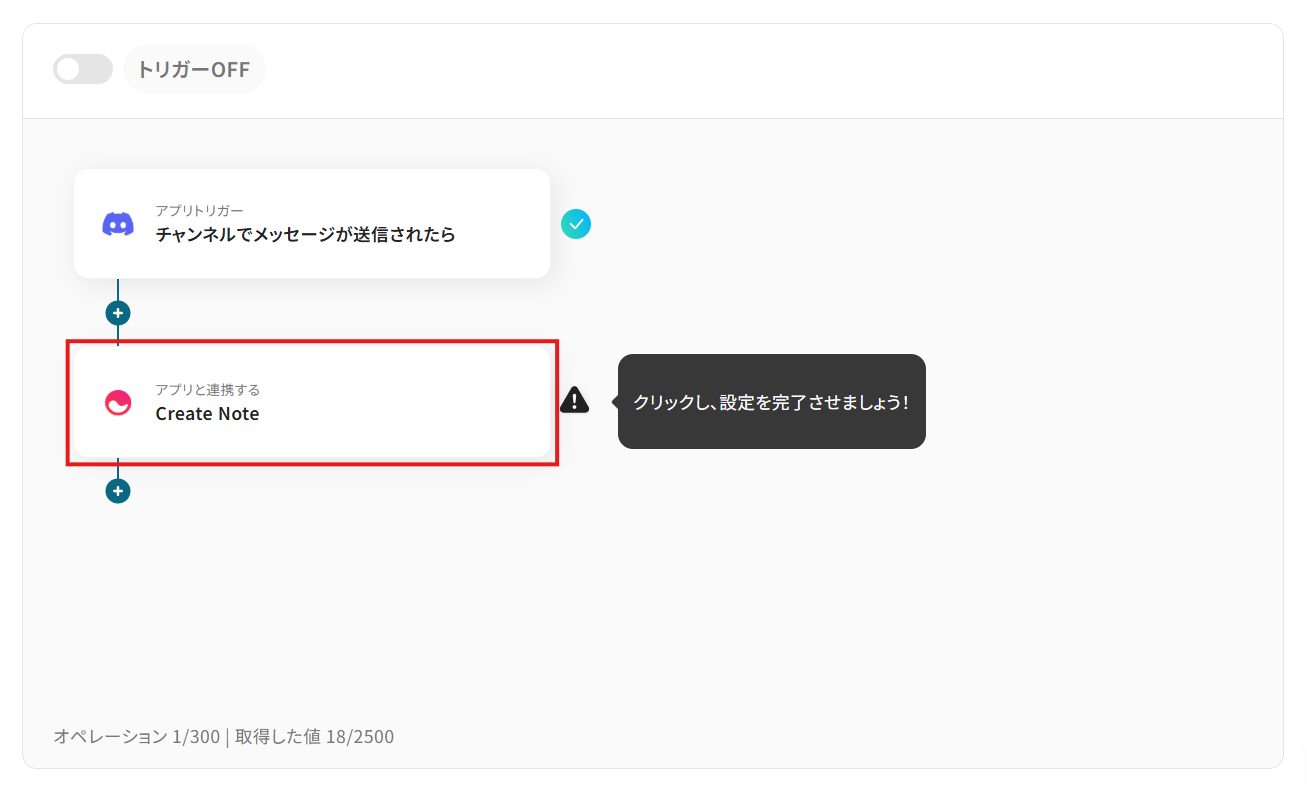
- 適宜「タイトル」を変更。
- 連携アカウントとアクションの内容を確認し、「次へ」をクリック。
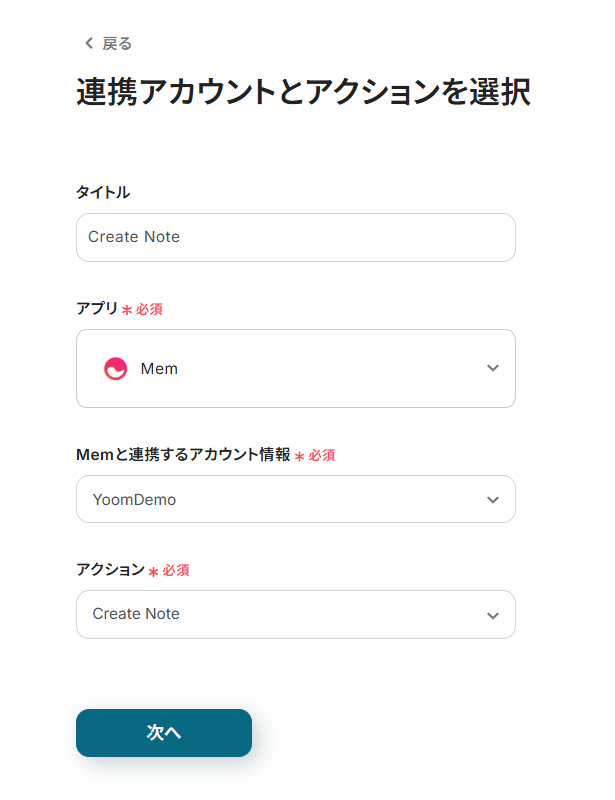
- 「Content」にNoteの内容を設定。
入力欄クリック時に表示されるトリガーアクションメニューから、取得したメッセージの各項目を選択できます。
項目をクリックすると、入力欄に{{項目名 取得した値}}という形で追加されます。
これらの値を用いて、Noteの内容を自由に作成しましょう。
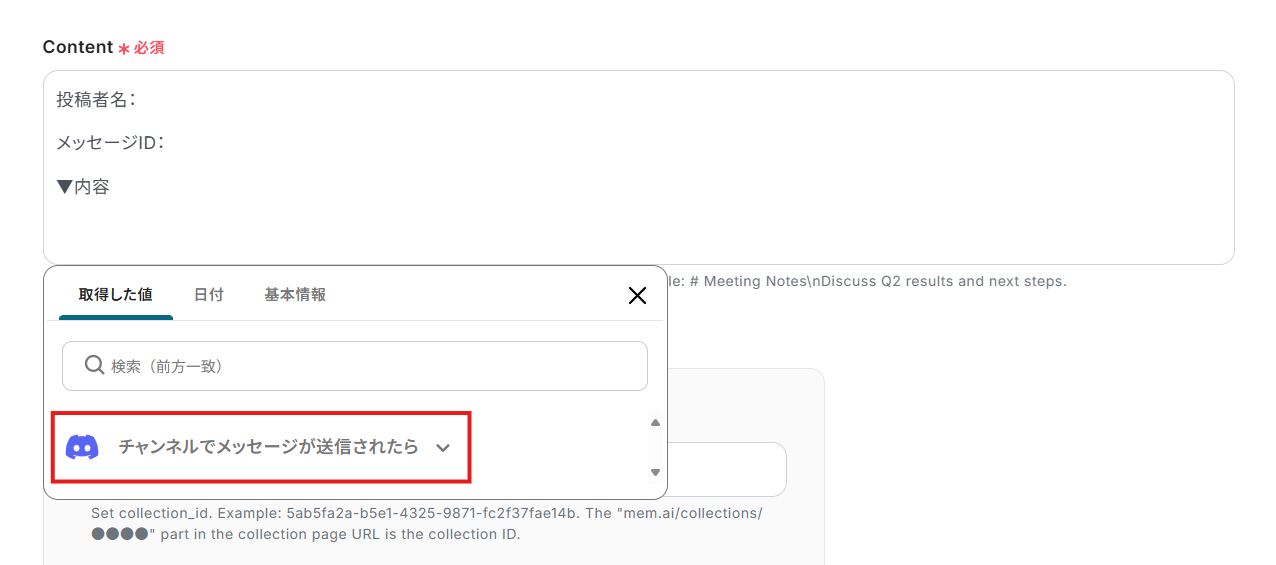
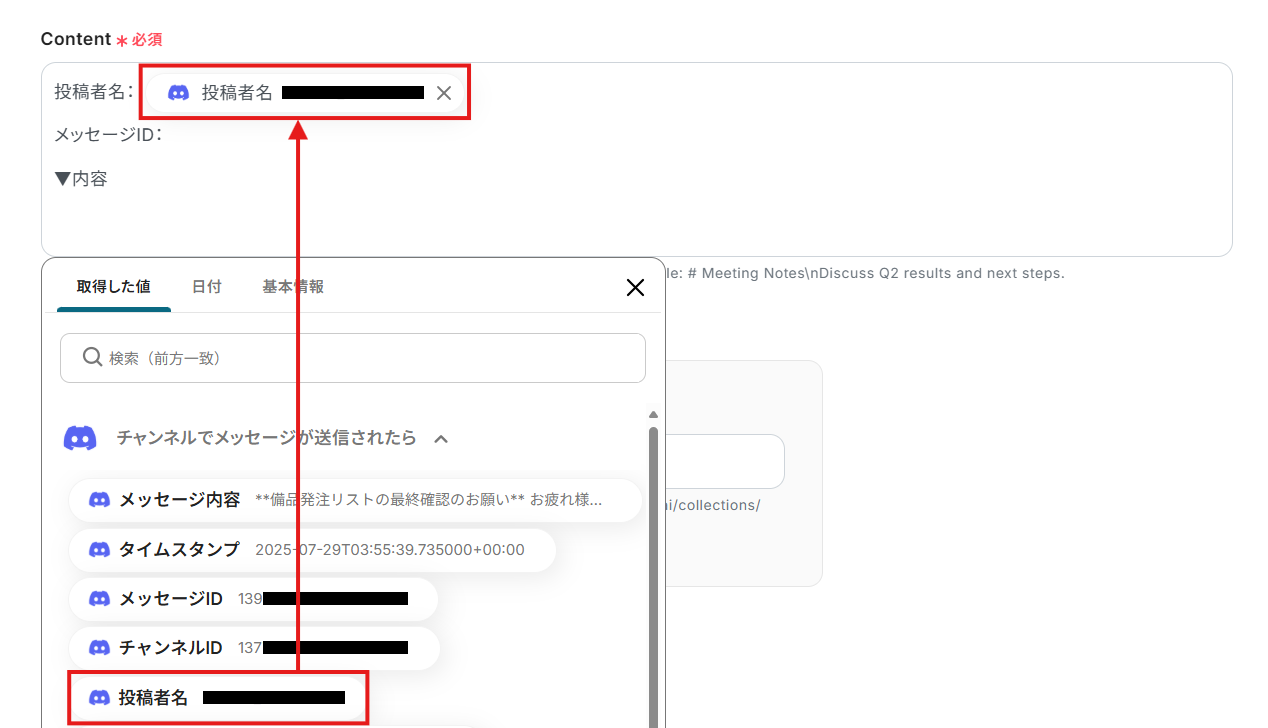
- 「Collection ID」を設定することで、NoteにCollection(タグ)を付与することができます。
IDはMemのCollectionsのURL(mem.ai/collections/ID部分)から取得してください。
- その他、作成日時や更新日時を指定することもできます。
指定がない場合はアクションの実行時間に基づいて自動的に設定されます。
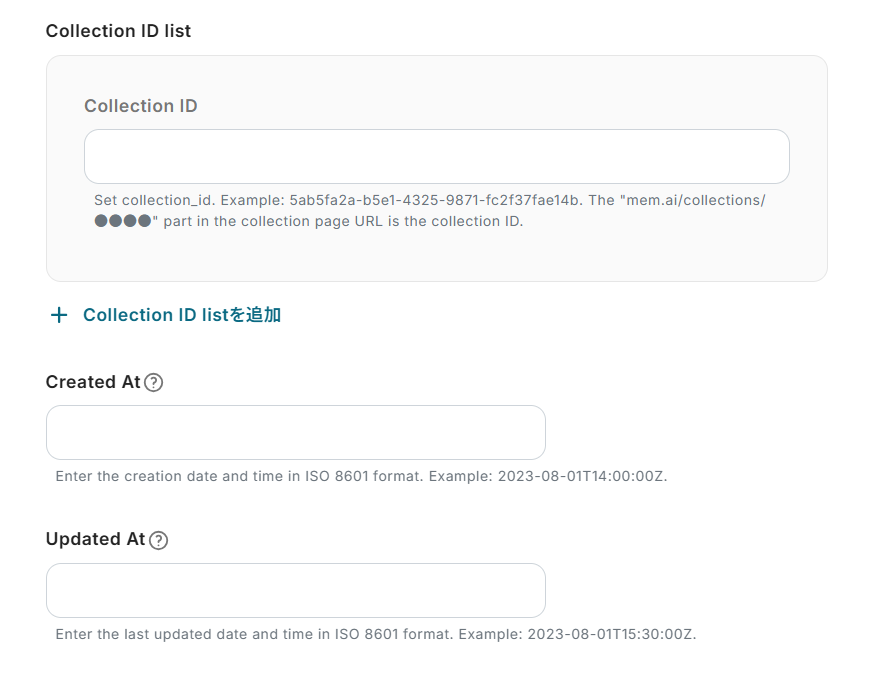
- 設定を終えたら、「テスト」をクリック。
- テストに成功すると、指定した内容のNoteがMemに作成されます。
※ 作成されたNoteの例
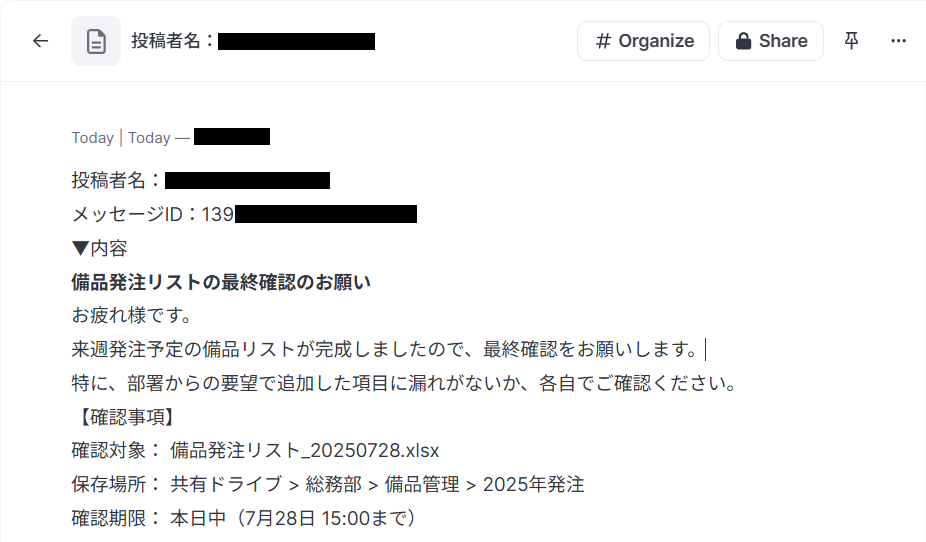
- 期待通りの結果であることを確認し、ページ下部の「保存する」をクリック。
ステップ5:フロー稼働の準備
フロー画面に戻り、「全ての設定が完了しました!」と表示されていればフローの設定は完了です。
早速フローを稼働させるのであれば、「トリガーをON」をクリックします。
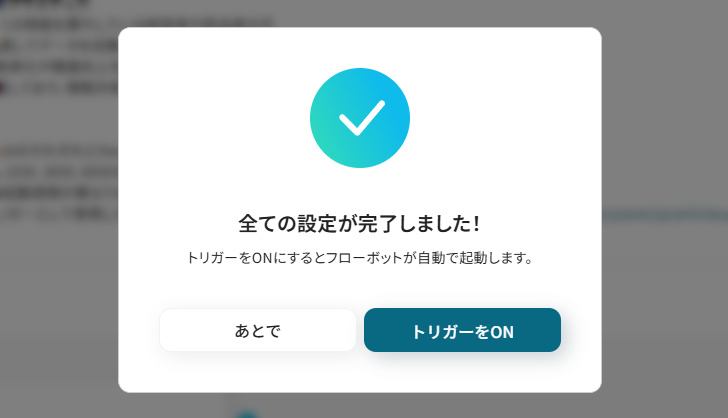
あとで稼働させる場合は、フロー画面のトリガースイッチをクリックすることで、トリガーをONにできます。
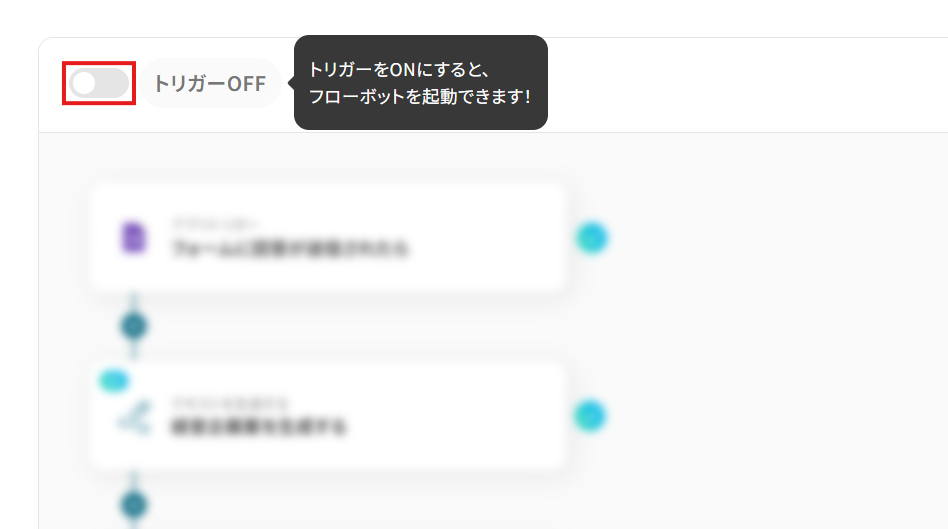
トリガーをONにしたら、実際に動作することを確認しましょう。
Discordの指定したチャンネルにメッセージを投稿し、その内容がMemのNoteとして作成されていれば成功です。
今回のフローボットをベースに、他にも様々な作業の自動化が実現できます!
是非、Yoomの便利な機能をお試しください。
DiscordとMemのAPIを使ったその他の自動化例
今回ご紹介した連携以外にも、DiscordやMemを活用することで、社内コミュニケーションや情報整理の業務を効率化できます。
通知・保存・要約といった一連の情報処理を自動化したい場面で、これらのテンプレートが大いに役立ちます。
Discordを使った便利な自動化例
Discordは、CRMやWeb会議、フォームなどの外部サービスと連携し、特定イベント発生時に社内に通知するのに適しています。
情報の見逃しを防ぎ、チームの反応速度を高める運用ができるかもしれません。
HubSpotに新規コンタクトが登録されたらDiscordに通知
試してみる
HubSpotに新規コンタクトが登録されたことを検知して、Discordに通知を行います。
Notionに新しいレコードが投稿されたら、Discordにその内容を通知する
試してみる
■概要
Notionのデータベースを更新した際、その内容を都度Discordにコピー&ペーストしてチームに共有する作業に手間を感じていませんか?
手作業での情報共有は、通知漏れや内容の誤りといったミスにも繋がりかねません。
このワークフローを活用すれば、Notionのデータベースに新しいページが作成・更新されると、その内容が自動でDiscordに通知されるため、情報共有の円滑化と作業負担の軽減を実現できます。
■このテンプレートをおすすめする方
・Notionでの情報更新を、Discordを利用してチームに共有している方
・手作業での通知によるタイムラグや、共有漏れなどの課題を感じている方
・複数のSaaSを連携させ、情報共有のフローを効率化したいと考えている方
■注意事項
・Notion、DiscordのそれぞれとYoomを連携してください。
・トリガーは5分、10分、15分、30分、60分の間隔で起動間隔を選択できます。
・プランによって最短の起動間隔が異なりますので、ご注意ください。
・分岐はミニプラン以上のプランでご利用いただける機能(オペレーション)となっております。フリープランの場合は設定しているフローボットのオペレーションはエラーとなりますので、ご注意ください。
・ミニプランなどの有料プランは、2週間の無料トライアルを行うことが可能です。無料トライアル中には制限対象のアプリや機能(オペレーション)を使用することができます。
フォームに回答された音声データを文字起こし・要約して、Discordに通知する
試してみる
Yoomフォームに添付された音声データを、AI機能を用いて文字起こしおよび要約(議事録化)し、Discordに通知するフローです。
Zoomでミーティングが終了したら、DiscordにレコーディングURLを通知
試してみる
Zoomでミーティングが終了したら、Discordの任意の送付先にミーティングのレコーディングURLを通知するフローです。
毎日Google Adsからレポートを取得してDiscordに通知する
試してみる
毎日指定の時間に前日のGoogle Adsからレポート情報を取得して、自動的にDiscordに通知するフローです。
Memを使った便利な自動化例
Memは、EC、フォーム、OCRなど様々なデータソースから情報を受け取り、メモとして自動で保存するのに適しています。
保存した情報をもとに別サービスへの連携や通知も可能なため、情報資産の一元化と活用がスムーズに進むはずです。
BASEで商品が作成・更新されたら、Memにメモを作成する
試してみる
■概要
「BASEで商品が作成・更新されたら、Memにメモを作成する」ワークフローは、BASEでのアクションをトリガーにMemへ自動でメモを生成する流れです。
新規登録や価格更新があった際にBASEとMem連携で情報共有を高速化し、見落としを防ぎます。
■このテンプレートをおすすめする方
・BASEのショップ運営で新商品登録や既存商品の更新を行っているEC担当者の方
・商品情報をMemにメモしてナレッジ化しつつ、一元管理したいマーケティングチームの方
・商品の変更漏れや更新遅れでトラブルが発生しやすく、手動連携による工数削減に課題を感じている方
・BASEとMemの連携で、頻繁にアプリを行き来する手間を減らし、もっとクリエイティブな業務に時間を割きたい方
■注意事項
・BASE、MemのそれぞれとYoomを連携してください。
・トリガーは5分、10分、15分、30分、60分の間隔で起動間隔を選択できます。
・プランによって最短の起動間隔が異なりますので、ご注意ください。
Boxでフォルダにファイルがアップロードされたら、ファイル内容をOCRで読み取りMemに保存する
試してみる
■概要
Boxに保存された契約書や請求書、議事録などのファイル内容を、手動で確認し、ナレッジツールに転記する作業は手間がかかる上に、見落としや入力ミスも発生しがちです。特に、これらの情報をMemで一元管理している場合、情報の同期に時間がかかってしまうことも少なくありません。このワークフローは、Boxの特定フォルダにファイルがアップロードされると、自動でファイル内容をOCRで読み取り、Memに保存します。BoxとMemを連携させることで、こうした手作業を自動化し、情報管理を効率化します。
■このテンプレートをおすすめする方
・BoxとMemを活用して、情報やナレッジの一元管理を行っている方
・契約書や請求書や議事録など、Boxに保存されるファイルの情報を手作業で転記している方
・手作業による情報転記のミスをなくし、業務の正確性を高めたいと考えている方
■注意事項
・Box、MemのそれぞれとYoomを連携してください。
・OCRのAIオペレーションはチームプラン・サクセスプランでのみご利用いただける機能となっております。フリープラン・ミニプランの場合は設定しているフローボットのオペレーションはエラーとなりますので、ご注意ください。
・チームプランやサクセスプランなどの有料プランは、2週間の無料トライアルを行うことが可能です。無料トライアル中には制限対象のアプリやAI機能(オペレーション)を使用することができます。
・OCRデータは6,500文字以上のデータや文字が小さい場合などは読み取れない場合があるので、ご注意ください。
LINEで特定のメッセージが送信されたら、MemでNoteを作成する
試してみる
■概要
LINEで送信されたアイデアやタスクを、後で確認しようと思って忘れてしまった経験はありませんか。手動でメモアプリに転記する作業は手間がかかり、重要な情報を見落とす原因にもなりがちです。このワークフローは、LINEの情報をメモアプリであるMemに連携させることで、特定のメッセージをトリガーに、Memへ自動でノートを作成します。情報連携を自動化し、アイデアなどの記録漏れを防ぎます。
■このテンプレートをおすすめする方
・LINEを連絡手段として活用しており、メッセージ内容をMemに集約したい方
・Memを日常的に利用しており、手動での転記作業をなくしたい方
・外出先などですぐにMemへのログインができない状況が多く、LINEを使って情報の保存や共有を自動化したい方
■注意事項
・LINE公式アカウント、MemのそれぞれとYoomを連携してください。
・分岐はミニプラン以上のプランでご利用いただける機能(オペレーション)となっております。フリープランの場合は設定しているフローボットのオペレーションはエラーとなりますので、ご注意ください。
・ミニプランなどの有料プランは、2週間の無料トライアルを行うことが可能です。無料トライアル中には制限対象のアプリや機能(オペレーション)を使用することができます。
フォームでユーザーデータが送信されたら、Memに保存しDripでSubscriberを作成する
試してみる
■概要
Webフォームで受け付けた情報を、ナレッジツール「Mem」やマーケティングツール「Drip」に手作業で転記するのは手間がかかり、入力ミスも起こりがちです。このワークフローを活用すれば、フォームが送信されるだけで、自動でMemへの情報保存とDripへのSubscriber登録が完了します。DripとMemを連携させることで、面倒な手作業から解放され、顧客情報の一元管理と活用を円滑に進めることが可能です。
■このテンプレートをおすすめする方
・Webフォームからの情報をDripやMemに手作業で登録している方
・DripでのマーケティングとMemでのナレッジ蓄積を連携させたいと考えている方
・リード獲得後の情報管理プロセスを自動化し、コア業務に集中したい方
■注意事項
・Mem、DripのそれぞれとYoomを連携してください。
指定したスケジュールになったら、MemからNoteの詳細を取得しGeminiで要約したあとメールで通知する
試してみる
■概要
知識やアイデアをMemに蓄積しているものの、定期的に内容を見返して要約を作成する作業に手間を感じていませんか。
このワークフローを活用することで、指定したスケジュールでMemのノートを自動取得し、Geminiによる要約作成からメール通知までの一連のプロセスを自動化できます。情報整理と共有にかかる時間を削減し、より重要な業務に集中できる環境を整えます。
■このテンプレートをおすすめする方
・Memをナレッジベースとして活用しており、定期的な情報共有を行っている方
・GeminiとMemを連携させ、情報整理や要約作成を自動化したいと考えている方
・手作業による情報収集や報告メールの作成に、時間的なコストを感じているチームリーダーの方
■注意事項
・Mem、GeminiのそれぞれとYoomを連携してください。
まとめ
DiscordとMemの連携を自動化することで、これまで手作業で行っていたDiscordからMemへの情報転記作業をなくし、情報の記録漏れや入力ミスといったヒューマンエラーを防ぐことができます。
担当者は手動での情報集約業務から解放され、チーム内の重要な議論や決定事項は自動的にナレッジとして蓄積されていくため、本来注力すべきコア業務に集中できる環境が整うでしょう!
今回ご紹介したような自動化は、ノーコードツール「Yoom」を活用することで、プログラミングの知識がない方でも直感的な操作で簡単に構築できます。
もし自動化に少しでも興味を持っていただけたなら、こちらから無料登録してYoomによる業務効率化を体験してみてください!